Samsung LN46A750, LN40A750, LN52A750, LN40A750R1FXZA, LN40A750R1F User Manual
...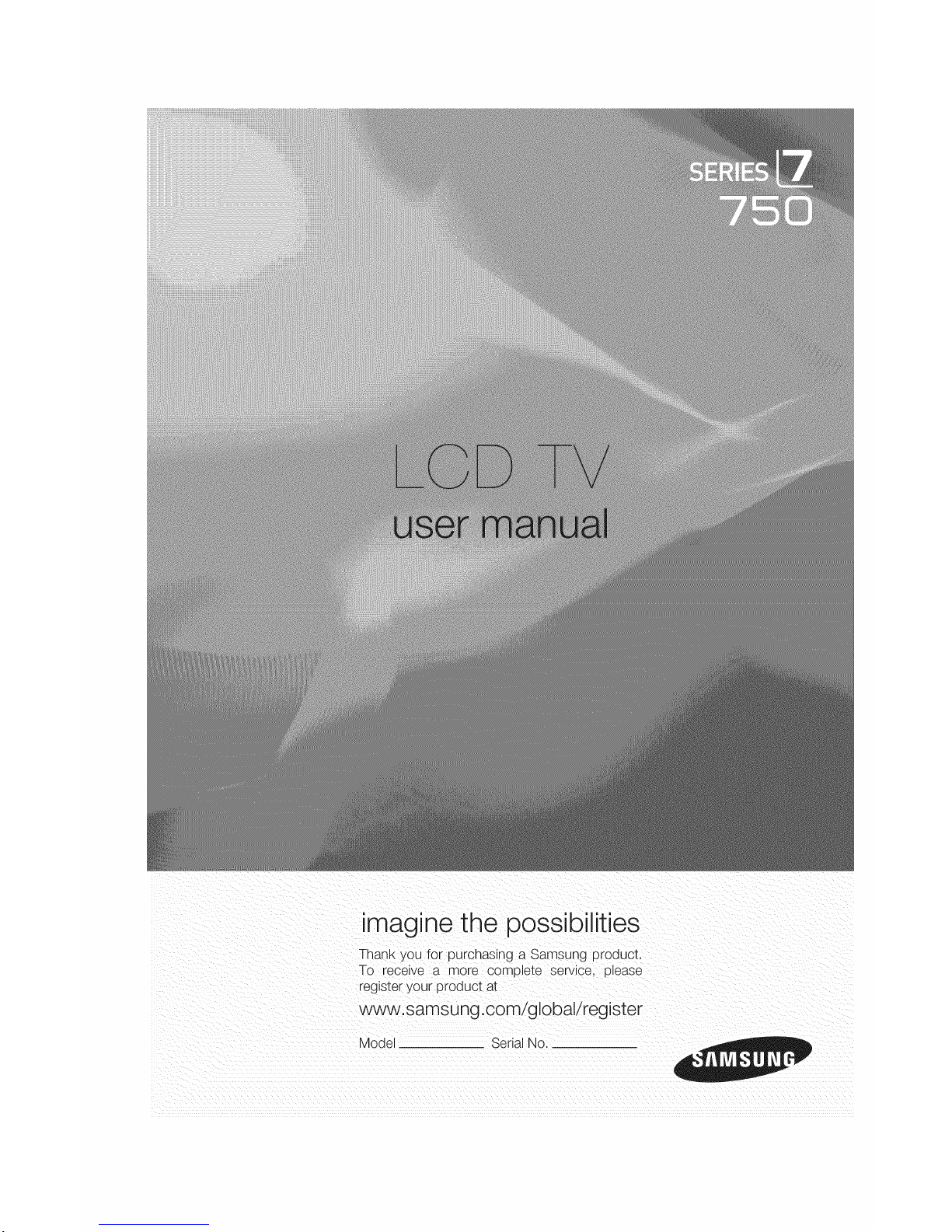
imagine the possibilities
Thank you for purchasing a Samsung product.
To receive a more complete service, please
register your product at
www.samsung.com/giobai/register
Model Serial No.

Contenido
= Listado de caracteristicas................................................. 2 [] Seleccion del idiomade menu .................................................. 52
[] Accesorios................................................................................ 2 [] Usede V-Chip...........................................................................52
[] Aspecto generaldel panelde control...........................................3 [] Visi6nde subtitulos/mensajesdetextoenpantalla)-Anal6gico.....59
[] Aspecto generaldel panel de conexiones.................................. 4 [] Visionde subtitulos (mensajes de texto en pantalla)- Digital.... 60
[] Mando a distancia..................................................................... 5 [] Ajustede la melodia de encendidoy apagadodel televisor ......61
[] Instalacionde las pilas en el mandoa distancia..........................6 [] Configuracl6ndel mode Entretenimiento................................ 62
[] Use de losbotones de la luz defondo del rrando a distancia .... 6 [] Use de lafuncion deahorro de energia .....................................62
[] Guia de actualizacion del software ........................................... 63
[] Conexion de antenas deVHF y UHF ......................................... 7
[] Conexionde TV per cable............................................................7
[] Conexion de un reproductor de DVD o receptoresde television
per cable/satelite(decodificadores)a trav6sde HDMI................ 9
[] Conexion de un reproductor de DVD o receptoresde televisi6n
per cable/satelite(decodificadores)a travesde DVl....................9
[] Conexion de un reproductor de DVD o receptoresde television
per cable/satelite(decodificadores)a travesde los cables de
componentes............................................................................ 10
[] Conexionde unavideocamara.................................................. 10
[] Conexion de un reproductor de video ...................................... 11
[] Conexion de un sistema de audiodigital....................................12
[] Conexionde un amplificadoflDVD paracine en casa................12
[] Conexion a un PC......................................................................13
[] Encendido o apagado delTV .................................................... 14
[] Funcion Plug& Play................................................................. 14
[] Cambio de canales............................
[] Ajuste del volumen.....................................................
[] Visualizacbn de la pantalla...................................................... 17
[] Visualizacion delos menus........................................................
[] Use del botonTOOLS ............................................................. 18
[] Memorizacbn de los canales.....................................................18
[] Para seleccionar lafuente......................................................... 20
[] Edicion del Nombrede la Fuentede entrada.............................20
[] Use de lafuncion WISELINK Pro....................................... 64
[] Usede la lista de fetes...............................................................65
[] Clasificaci6nde lalista de fetes.................................. 67
[] Visualizacionde una fete o una presentacion .......................... 71
[] Usede la lista de m_sica........................................................ 75
[] Clasificaci6nde lalista demusica............................................ 76
[] Reproducciondeun archivede mOsica.................................. 80
[] Usede la lista de peliculas.........................................................82
[] Clasificacionde lalista de peliculas......................................... 83
[] Reproduccionde un archivede pelicula ................................... 86
[] Usedel menu de configuracbn ................................................. 88
[] Configuracionde la red DLNA.............................................. 89
[] Instalacionde laaplicacion DLNA............................................ 90
[] Usede la aplicacion DLNA...................................................... 91
[] Usede la funcion DLNA ............................................................96
[] Usede la biblioteca de contenidos........................................... 98
[] Usedel contenidode la memorJadelTV ...................................99
[] Usede contenidosadicionales con almacenamiento de
memoriaUSB externa..............................................................104
[] Conexion con la red- Cable.................................................... 105
[] Conexion con la red- Inalambrica............................................107
Selecci6nde red.......................................................................107
[] Cambio del formate de la imagen ............................................. 21 []
[] Personalizacion de la configuracionde la imagen .................... 21 [] Configuracl6n de la red decable............................................. 108
[] Activacion de la configuracion(]etallada ................................. 22 [] Configuracl6n de red inal_mbrica...................................... 110
[] Reajustedevaloresdelaimagenalosvalorespredefinidosdefabrica.25 [] Usede InfoLink........................................................................113
[] Activaci6n de las opclones de la imagen.................................. 26 ,, Configuracion de InfoLink........................................................ 116
[] Visualizacion Imagenen imagen................................................30 [] Guia del producto......................................................................117
[] Cambio del estandar de sonido..................................................32
[] Personalizaciondel sonido..................................................... 32
[] Configuraciondel TruSurround XT (SRS TS XT) ...................... 33
[] Eleccbn del idiomapreferido .....................................................34
[] Selecci6n de una pista de sonidomulticanal (MTS}..................34
[] Control automatico devolumen.................................................35
[] Encendido/apagadodel altavozdel televisor............................ 35
[] Escucharel sonido de la sub imagen del PIP........................ 36
[] Reajustedevaloresdesonidoa losvalorespredefinidosdef_brica......36
[] Conexi6n de los auriculares (se vende per separado).............. 36
[] Gesti6n de los canales ............................................................. 37
[] Supresion de los canales codificados digltales........................ 43
[] Sintonizaci6nfina de loscanales anal%ices ............................ 43
[] sQu6 esAnynet+? ...................................................... 118
[] Conexion de dispositivos Anynet+ ...........................................118
[] ConfiguraciondeAnynet + .......................................................119
[] BOsqueday cambiode dispositivosAnynet+ ..................... 119
[] Grabacion............................................................................. 120
[] Escuchaa travesde un receptor..............................................121
[] Solucionde problemasdeAnynet + ........................................ 121
m Identificacionde problemas..................................................... 122
[] Instalaciondel soporte........................................................... 124
[] Desconexi6ndel soporte..........................................................124
[] Ajustede monta)emuralautomatico (se vende perseparado) 125
[] Especificacionesdel equipo de montaje enla pared(VESA). 126
[] UsedelcierreantirrobokensingtonLLN40A750R1F.LN46A750R1F)...127
[] Especificaciones................................................................... 128
[] ComprobacJ6ndela potenciade la serial dgital........................44
[] ramafio.....................................................................................129
[] Use del TV comepantalla de ordenador (PC) ...........................45
[] Modes devisualizacion ............................................................45
[] Ajuste del telewsor con el ordenador........................................46
[] Configuraciondel Reloj .............................................................48
Antes de usar el equipo lea este manual para evitar fallas y
I guarde para futuras referencias.
!
Simbolo Pulse Nota Bot6n de una pulsacion
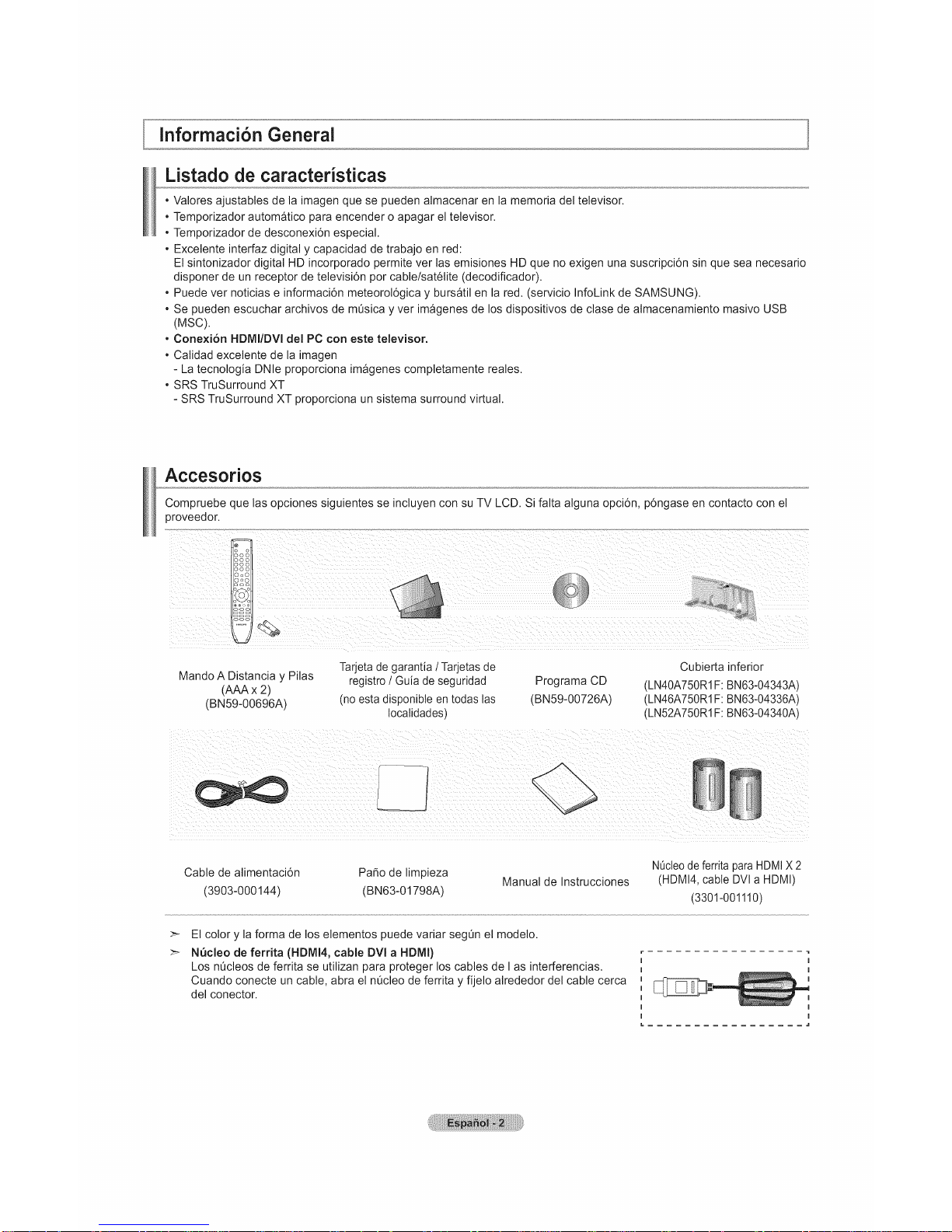
lnformaci6n General
Listado de caracteristicas
- Valores ajustables de la imagen que se pueden almacenar en la memoria del televisor.
- Temporizador automatico para encender o apagar el televisor.
- Temporizador de desconexi6n especial.
- Excelente interfaz digital y capacidad de trabajo en red:
El sintonizador digital HD incorporado permite ver las emisiones HD que no exigen una suscripci6n sin que sea necesario
disponer de un receptor de televisi6n pot cable/sat61ite (decodificador).
- Puede ver noticias e informaci6n meteorol6gica y bursatil en la red. (servicio InfoLink de SAMSUNG).
- Se pueden escuchar archivos de m0sica y vet imagenes de los dispositivos de clase de almacenamiento masivo USB
(MSC).
- Conexi6n HDMI/DVI del PC con este televisor.
- Calidad excelente de la imagen
- La tecnologia DNle proporciona imagenes completamente reales.
- SRS TruSurround XT
- SRS TruSurround XT proporciona un sistema surround virtual.
Accesorios
Compruebe que las opciones siguientes se incluyen con su TV LCD. Si falta alguna opci6n, p6ngase en contacto con el
proveedor.
Mando A Distancia y Pilas
(AAAx 2)
(BN59-00696A)
Tarjeta de garantia / Tarjetas de
registro / Guia de seguridad
(no esta disponibte en todas las
tocalidades)
Programa CD
(BN59-00726A)
Cubierta inferior
(LN40A750R1 F: BN63-04343A)
(LN46A750R1 F: BN63-04336A)
(LN52A750R1 F: BN63-04340A)
Cable de alimentaci6n
(3903-000144)
PaSo de limpleza
(BN63-01798A)
Manual de Instrucciones
NOcleode ferrita para HDMI X 2
(HDMI4, cable DVl a HDMI)
(3301-001110)
El color y la forma de los elementos puede variar seg0n el modelo.
N_cleo de ferrita (HDMI4, cable DVI a HDMI)
Los nt_cleos de ferrita se utilizan para proteger los cables de I as interferencias.
Cuando conecte un cable, abra el nQcleo de ferrita y fijelo alrededor del cable cerca
del conector.
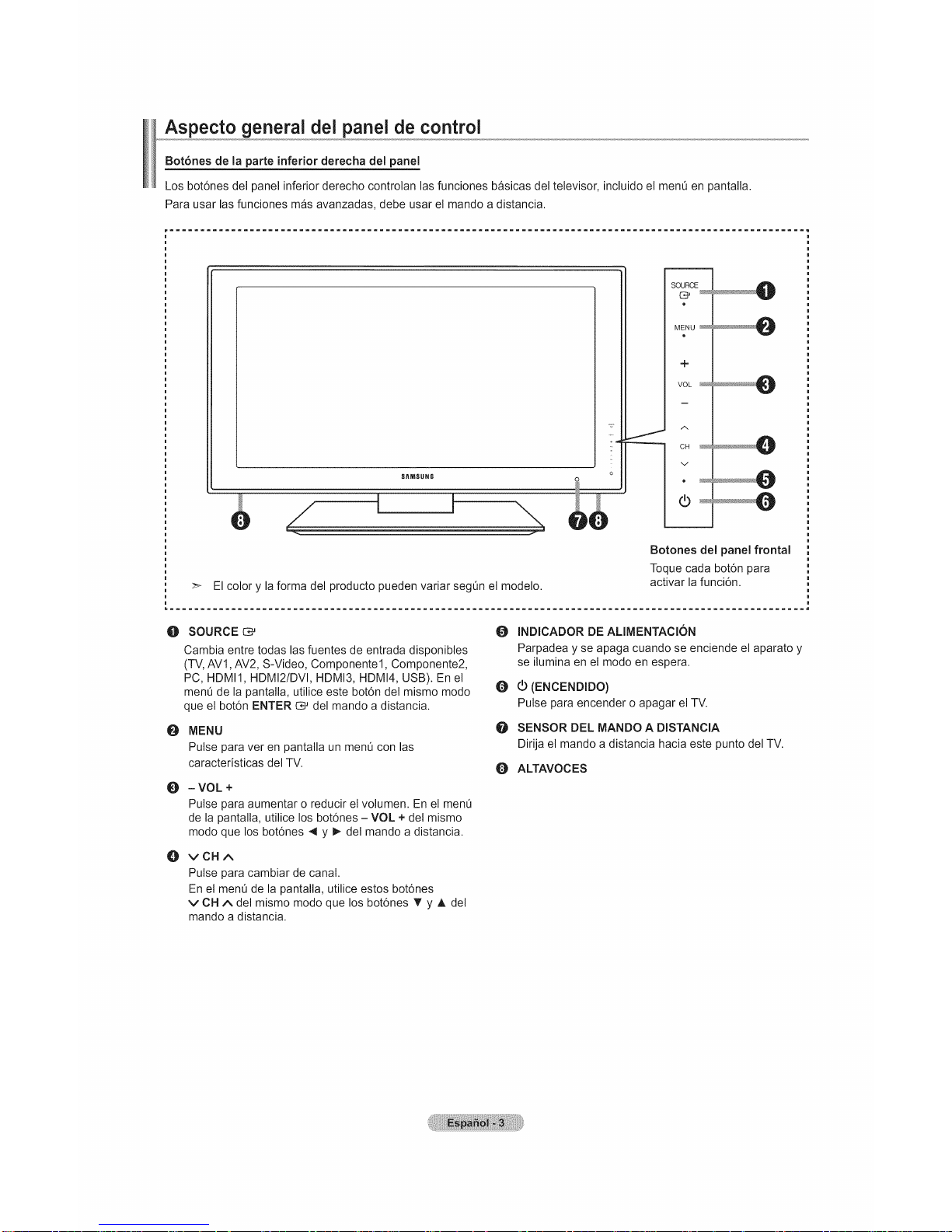
Aspecto general del panel de control
Bot6nes de la parte inferior derecha del panel
Los bot6nes del panel inferior derecho controlan las funciones basicas del televisor, incluido el men0 en pantalla.
Para usar las funciones mas avanzadas, debe usar el mando a distancia.
J
SAMSUNG
>- El color y la forma del producto pueden variar segOn el modelo.
MENU
e
+
VOL
A
CH
V
®
(b
Botones del panel frontal
Toque cada bot6n para
activar la funci6n.
O SOURCE
0
O
O
Cambia entre todas las fuentes de entrada disponibles
(TV, AVl, AV2, S-Video, Componentel, Componente2,
PC, HDMI1, HDMI2/DVl, HDMI3, HDMI4, USB). En el
ment_ de la pantalla, utilice este bot6n del mismo modo
que el bot6n ENTER C3*_ del mando a distancia.
MENU
Pulse para ver en pantalla un menO con las
caracteristicas del TV.
- VOL +
Pulse para aumentar o reducir el volumen. En el men0
de la pantalla, utilice los bot6nes - VOL + del mismo
modo que los bot6nes 4 y 1_del mando a distancia.
vCHA
Pulse para cambiar de canal.
En el ment_ de la pantalla, utilice estos bot6nes
v CH ^ del mismo modo que los bot6nes T y A del
mando a distancia.
O INDICADOR DE ALIMENTACION
Parpadea y se apaga cuando se enciende el aparato y
se ilumina en el modo en espera.
0 _(ENCENDIDO)
Pulse para encender o apagar el TV.
O SENSOR DEL MANDO A DISTANClA
Dirija el mando a distancia hacia este punto del TV.
0 ALTAVOC ES
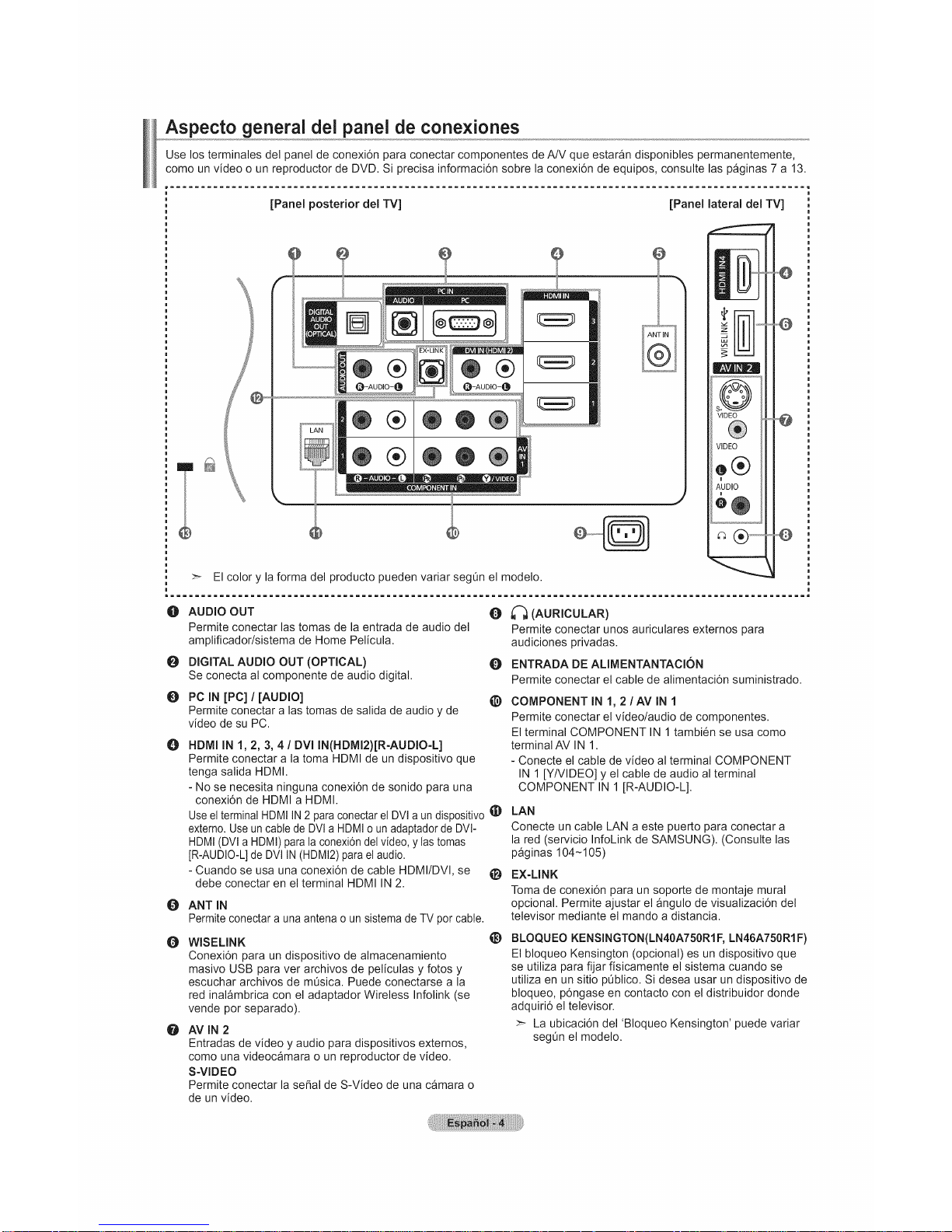
Aspecto general del panel de conexiones
Use los terminales del panel de conexi6n para conectar componentes de A/V que estaran disponibles permanentemente,
como un video o un reproductor de DVD. Si precisa informaci6n sobre la conexi6n de equipos, consulte las paginas 7 a 13.
[Panel posterior del TV] [Panel lateral del TV]
> El color y la forma del producto pueden variar seg0n el modelo.
VIDEO _@
VIDEO
N
AUDIO
N
O
O AUDIO OUT
Permite conectar las tomas de la entrada de audio del
amplificador/sistema de Home Pelicula.
0 _ (AURICULAR)
Permite conectarunos auricularesexternospara
audicionesprivadas.
O DIGITAL AUDIO OUT (OPTICAL)
Se conecta al componente de audio digital.
O ENTRADA DE ALIMENTANTACION
Permite conectar el cable de alimentaci6n suministrado.
O
O
O
PC IN [PC] / [AUDIO]
Permite conectar a las tomas de salida de audio y de
video de su PC.
@
HDMI IN 1, 2, 3, 4 / DVl IN(HDMI2)[R-AUDIO-L]
Permite conectar a la toma HDMI de un dispositivo que
tenga salida HDMI.
- No se necesita ninguna conexi6n de sonido para una
conexi6n de HDMI a HDMI.
Use el terminal HDMI IN 2 para conectar el DVl a un dispositivo G)
externo. Use un cable de DVl a HDMI o un adaptador de DVl-
HDMI (DVl a HDMI) para la conexi6n del video, y las tomas
[R-AUDIO-L] de DVl IN (HDMI2) para el audio.
- Cuando se usa una conexi6n de cable HDMI/DVI, se qi_
debe conectar en el terminal HDMI IN 2.
ANT IN
Permite conectar a una antena o un sistema de TV por cable.
COMPONENT IN 1, 2 /AV IN 1
Permite conectar el video/audio de componentes.
El terminal COMPONENT IN 1 tambien se usa como
terminal AV IN 1.
- Conecte el cable de video al terminal COMPONENT
IN 1 [Y/VIDEO] y el cable de audio al terminal
COMPONENT IN 1 [R-AUDIO-L].
LAN
Conecte un cable LAN a este puerto para conectar a
la red (servicio InfoLink de SAMSUNG). (Consulte las
paginas 104-105)
EX-LINK
Toma de conexi6n para un soporte de montaje mural
opcional. Permite ajustar el angulo de visualizaci6n del
televisor mediante el mando a distancia.
O
@
WISELINK
Conexi6n para un dispositivo de almacenamiento
masivo USB para ver archivos de peliculas y fotos y
escuchar archivos de m0sica. Puede conectarse a la
red inalambrica con el adaptador Wireless Infolink (se
vende pot separado).
AV IN 2
Entradas de video y audio para dispositivos externos,
como una videocamara o un reproductor de video.
S-VIDEO
Permite conectar la serial de S-Video de una camara o
de un video.
@
BLOQUEO KENSINGTON(LN40A750R1F, LN46A750R1F)
El bloqueo Kensington (opcional) es un dispositivo que
se utiliza para fljar fisicamente el sistema cuando se
utiliza en un sitio p0blico. Si desea usar un dispositivo de
bloqueo, p6ngase en contacto con el distribuidor donde
adquiri6 el televisor.
> La ubicaci6n del 'Bloqueo Kensington' puede variar
seg0n el modelo.

Mando a distancia
Puede utilizar el mando a una distancia de hasta 7 metros del televisor.
O
O
O
O
O
O
POWER
Enciende o apaga el TV.
TV
Selecciona directamente el
modo TV.
BOTONES NUMI-RICOS
Pulsar para cambiar el canal.
Pulse este bot6n para
seleccionar canales
adicionales (digitales y
anal6gicos) emitidos por la
misma emisora. Por ejemplo,
para eleccionar el canal "54-3"
pulse "54", "t:Z3"y "3".
_(MUTE)
Pulse para desactivar
momentflneamente el sonido.
O CH LIST
Muestra el "Gestor canales" en
la pantalla.
O TOOLS
Se usa para seleccionar
rflpidamente las funciones que
se usan con mayor frecuencia.
O INFO
P01selo para mostrar
informaci6n en la pantalla del
televisor.
@
@
@
@
@
@
@
@
@
VOL - / VOL + i_
Pulse para aumentar o reducir
el volumen.
@
Botones de colores
Use estos botones en la Lista
de canales, WISELINK Pro,
etc.
CC
Controla el decodificador de
subtitulos.
E.MODE
Pulse este bot6n para
seleccionar los modos de
visualizaci6n y de sonido
establecidos para deportes,
peliculas y juegos.
Use estos botones en los
modos DMA, WISELINK Pro y
f(_ t+"
: Este mando remoto se
puede usar para controlar la
grabaci6n en las grabadoras
de Samsung con la funci6n
Anynet+).
I_ ON/OFF
Pulse este bot6n para activar
la luz de fondo de los botones
del mando a distancia. Esta
funci6n es t_til cuando se usa
de noche o en una sala a
oscuras. (El uso del mando
a distancia con los botones
de iluminaci6n ON/OFF
activados reduce el tiempo de
uso de las pilas.) (Consulte la
pflgina 6)
PRE-CH
Sintoniza el canal anterior.
CH v / CH ^
Permiten cambiar de canal.
SOURCE
Pulse este bot6n para very
seleccionar las fuentes de
video disponibles.
W.LINK (WISELINK Pro)
Esta funci6n permite very
reproducir archivos de fotos y
de mt_sica desde un dispositivo
externo. (Consulte las pflginas
65 (Photo), 75 (Music) y 82
(Movie))
MENU
Muestra el ment_ de pantalla
principal.
RETURN
Vuelve al menQ anterior.
ARRIBAA /ABAJOT /
iZQUIERDA4 / DERECHAI_ /
ENTER
Pulse las secciones arriba/
abajo/izquierda/derecha del
bot6n de rueda y Enter para
seleccionar los elementos del
ment_ en pantalla y cambiar los
valores del men_.
Con el bot6n de rueda puede
desplazarse arriba y abajo en
el ment_, cambiar canales y
ajustar el volumen. (Consulte
las pflginas 16-17)
EXIT
Pulse el bot6n para salir.
i_) DMA (Adaptador digital
multimedia)
Use este bot6n en las
conexiones de dispositivos
SAMSUNG DMA a traves
de una interfaz HDMI y para
cambiar al modo DMA.
Para obtener mils informaci6n
sobre los procedimientos
de funcionamiento, consulte
el manual del usuario del
dispositivo DMA Este bot6n
estfl disponible cuando
"Anynet+(HDMI-CEC) '' estfl
configurado como "Encendido".
(Consulte la pagina 119)
INFO.L
Pulse este bot6n para usar
los servicios de noticias,
informaci6n bursatil y
meteorol6gica disponibles en
la red. (Consulte la pflgina 113)
_) FAV.C H
Pulse este bot6n para
sintonizar sus canales favoritos.
@ CONTENT
Esta funci6n permite ver la
"Contents Library".
POWER
TV ON/OFF
E23
0-
$AMSUNG
>_ El exceso d luz puede influir en el rendimiento del mando a distancia.
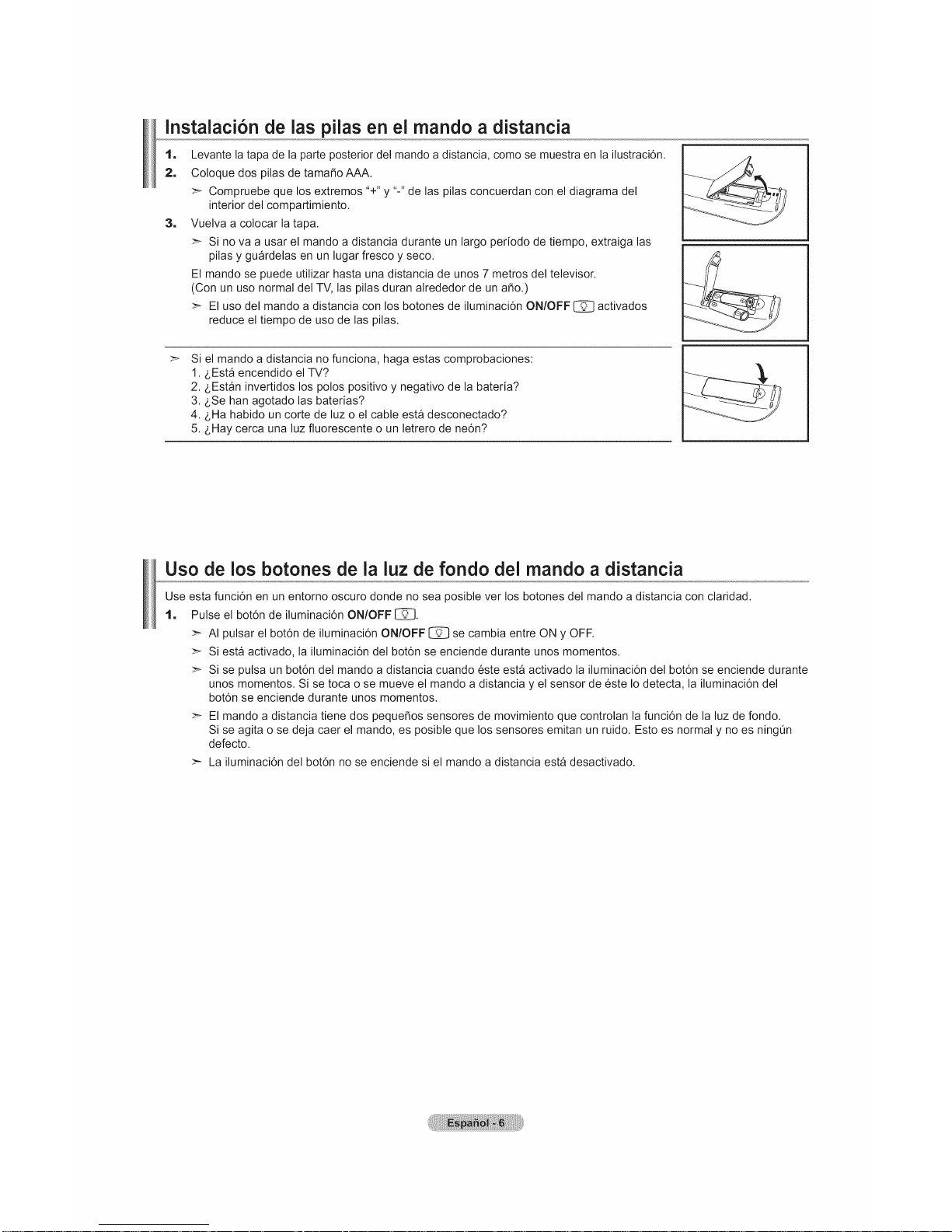
instalaci6n
1.
2.
1
de las pilas en el mando a distancia
Levante la tapa de la parte posterior del mando a distancia, come se muestra en la ilustraci6n.
Coloque dos pilas de tama_o AAA.
>_ Compruebe que los extremos "+" y "-" de las pilas concuerdan con el diagrama del
interior del compartimiento.
Vuelva a colocar la tapa.
>_ Si no va a usar el mando a distancia durante un largo periodo de tiempo, extraiga las
pilas y guardelas en un lugar fresco y seco.
El mando se puede utilizar hasta una distancia de unos 7 metros del televisor.
(Con un uso normal del TV, las pilas duran alrededor de un a_o.)
>_ El uso del mando a distancia con los botones de iluminaci6n ON/OFF _ activados
reduce el tiempo de uso de las pilas.
Si el mando a distancia no funciona, haga estas comprobaciones:
1.6Esta encendido el TV?
2.4,Estan invertidos los polos positivo y negativo de la bateria?
3.6Se han agotado las batedas?
4.6Ha habido un corte de luz o el cable esta desconectado?
5.4,Hay cerca una luz fluorescente o un letrero de ne6n?
Uso de los botones de la luz de rondo del mando a distancia
Use esta funci6n en un entorno oscuro donde no sea posible ver los botones del mando a distancia con claridad.
t. Pulse el bot6n de iluminaci6n ON/OFF _.
>- AI pulsar el bot6n de iluminaci6n ON/OFF _ se cambia entre ON y OFF.
>_ Siesta activado, la iluminaci6n del bot6n se enciende durante unos momentos.
>- Si se pulsa un bot6n del mando a distancia cuando este esta activado la iluminaci6n del bot6n se enciende durante
unos momentos. Si se toca o se mueve el mando a distancia y el sensor de este Io detecta, la iluminaci6n del
bot6n se enciende durante unos momentos.
>_ El mando a distancia tiene dos peque_os sensores de movimiento que controlan la funci6n de la luz de fondo.
Si se agita o se deja caer el mando, es posible que los sensores emitan un ruido. Esto es normal y no es ningQn
defecto.
>- La iluminaci6n del bot6n no se enciende si el mando a distancia esta desactivado.
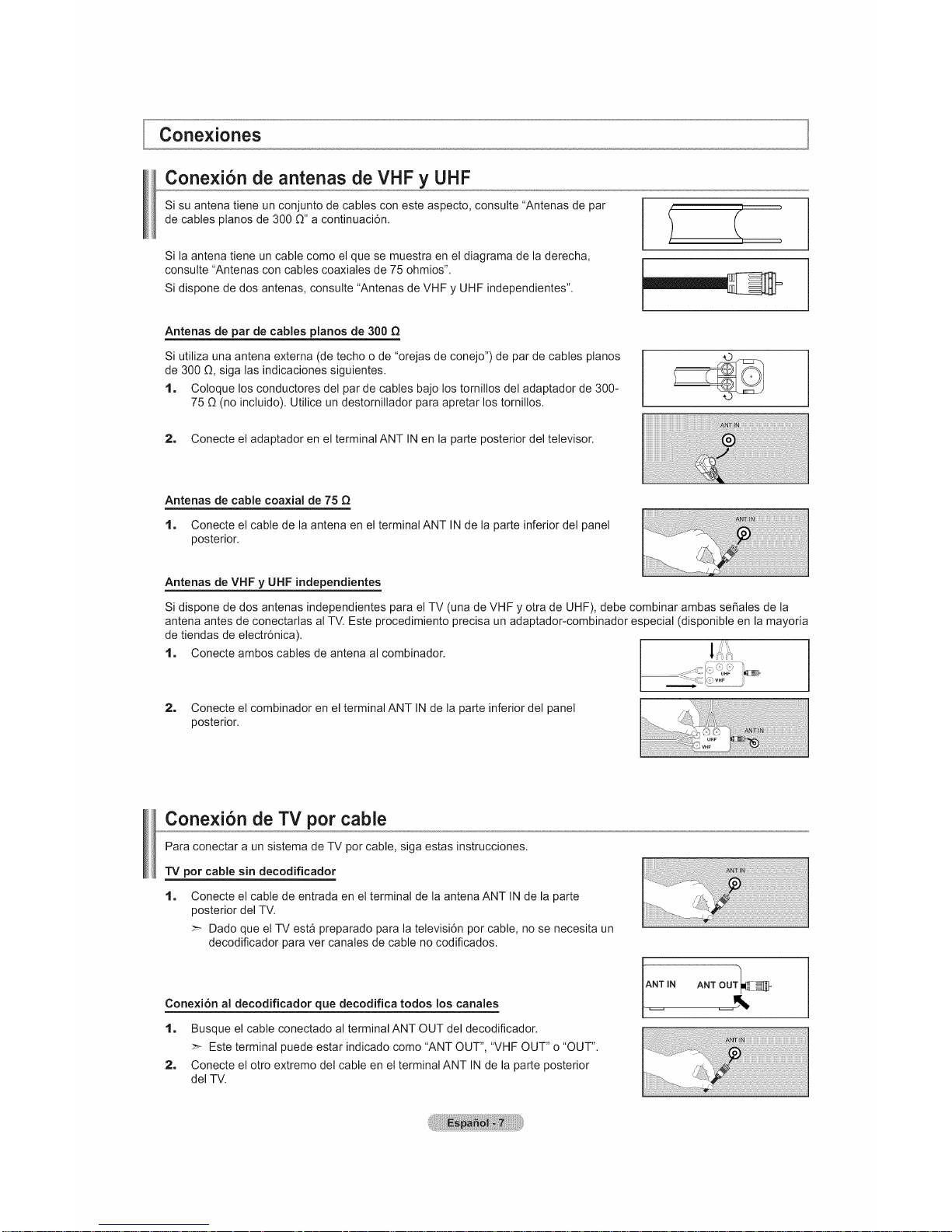
Conexiones
Cone×i6n de antenas de VHF y UHF
Si su antena tiene un conjunto de cables con este aspecto, consulte "Antenas de par
de cables pianos de 300 O" a continuaci6n.
Si la antena tiene un cable como el que se muestra en el diagrama de la derecha,
consulte "Antenas con cables coaxiales de 75 ohmios".
Si dispone de dos antenas, consulte "Antenas de VHF y UHF independientes".
Antenas de par de cables pianos de 300 Q
Si utiliza una antena externa (de techo o de "orejas de conejo") de par de cables pianos
de 300 O, siga las indicaciones siguientes.
1. Coloque los conductores del par de cables bajo los tornillos del adaptador de 300-
75 O (no incluido). Utilice un destornillador para apretar los tornillos.
2, Conecte el adaptador en el terminal ANT IN en la parte posterior del televisor.
Antenas de cable coaxial de 75 Q
1. Conecte el cable de la antena en el terminal ANT IN de la parte inferior del panel
posterior.
Antenas de VHF y UHF independientes
Si dispone de dos antenas independientes para el TV (una de VHF y otra de UHF), debe combinar ambas seSales de la
antena antes de conectarlas al TV. Este procedimiento precisa un adaptador-combinador especial (disponible en la mayoria
de tiendas de electr6nica).
1. Conecte ambos cables de antena al combinador.
2, Conecte el combinador en el terminal ANT IN de la parte inferior del panel
posterior.
Cone×i6n de TV por cable
Para conectar a un sistema de TV por cable, siga estas instrucciones.
TV por cable sin decodificador
1
Conecte el cable de entrada en el terminal de la antena ANT IN de la parte
posterior del TV.
>_ Dado que el TV esta preparado para la televisi6n por cable, no se necesita un
decodificador para ver canales de cable no codificados.
Conexi6n al decodificador que decodifica todos los canales
1. Busque el cable conectado al terminal ANT OUT del decodificador.
>- Este terminal puede estar indicado como "ANT OUT", "VHF OUT" o "OUT".
2, Conecte el otto extremo del cable en el terminal ANT IN de la parte posterior
del TV.
!!i!_i_i_!!!!_!_!_ii_i!_ii_i_!!!_i_ii!iiiTii!!i!!i!!ii!i!7_!i!!i_!i!!i!!i!!i!!i!!i!!i!!i!!i!!i!!i!!!!ii!ii!!ii!iTi!ii'i_i!_i!_i!_i!_i!_i!!i!_i_7i_ii_ii_ii_ii_ii_i_i_i_i_ii_ii_ii_ii_ii_i_i_i_i_i_ii_ii_ii_ii_ii_ii_i_i_i__'_ili_!_,i_,i_ :___!_i_i_i_i_i_i_!_i_!_ii
"_3 {iiilii17iii i ii!)7;7_i" _ _!iiiiiii iii i¸II_ i !77777777777777777777777777777777777ii¸¸¸
l_r__ ' i!i!i!i!i!i!i!i!i!i!i!i!i!i!i!i!i!i!i!i!i!i!i!i!i!i!i!i!i!i!i!i!i!i!i!i!i!i!i!i!i!i!i!i!i!i!i!i!i!i!i!i!i!i!i!i!i!i!i!i!i!i!i!i!i!i!i!i!i!i!i!i!i!i!i!i!i!i!i!i!i!i!i7_i_
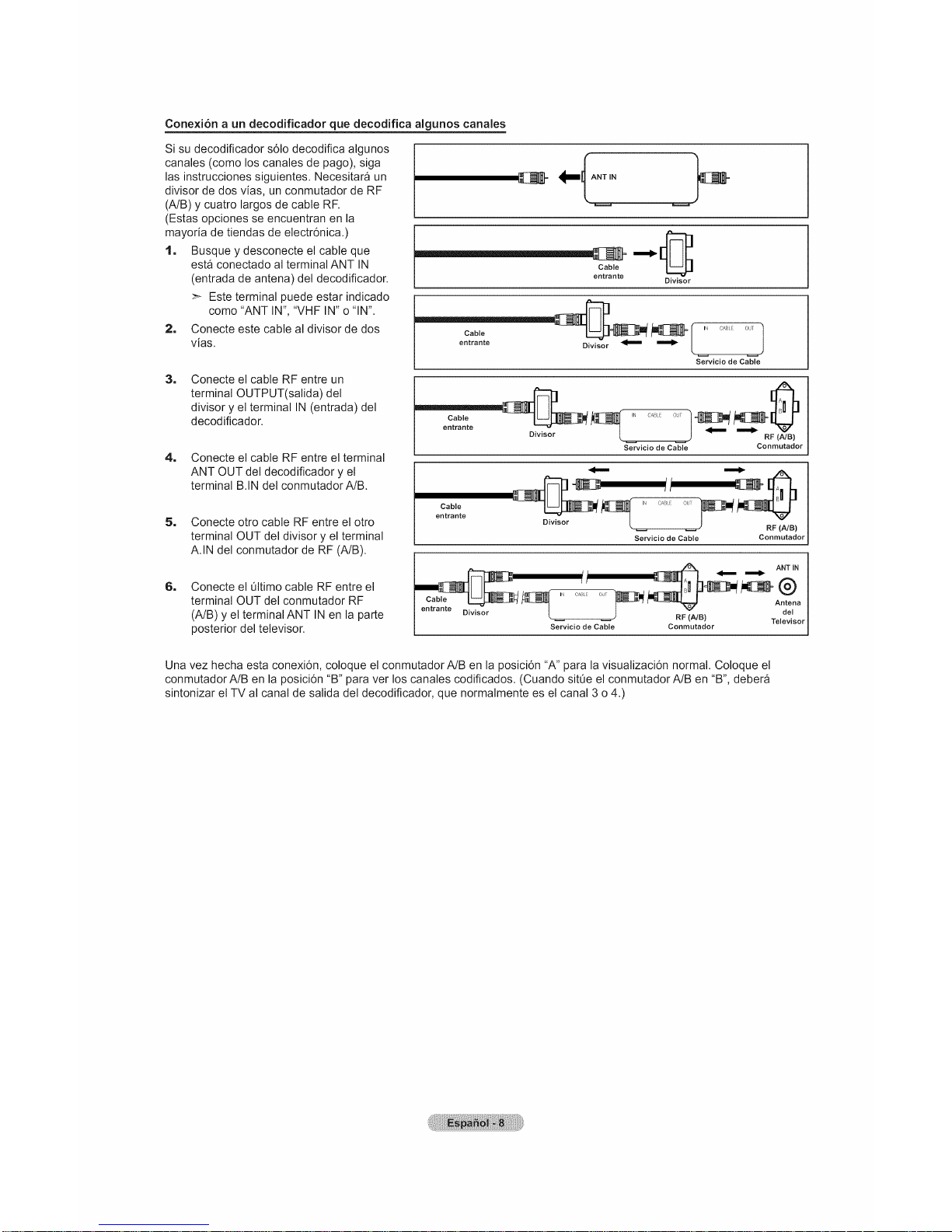
Conexi6n a un decodificador que decodifica algunos canales
Si su decodificador s61o decodifica algunos
canales (como los canales de pago), siga
las instrucciones siguientes. Necesitara un
divisor de dos vias, un conmutador de RF
(A/B) y cuatro largos de cable RF.
(Estas opciones se encuentran en la
mayoria de tiendas de electr6nica.)
1. Busque y desconecte el cable que
esta conectado al terminal ANT IN
(entrada de antena) del decodificador.
>- Este terminal puede estar indicado
como "ANT IN", "VHF IN"o "IN".
2, Conecte este cable al divisor de dos
vias.
Cable
entrante
Divisor
OUT 1
Cable _/l_ r ,N °AB,E
entrante Divisor _ _ L _
Servicio de Cable
1
1
1
Conecte el cable RF entre un
terminal OUTPUT(salida) del
divisor y el terminal IN (entrada) del
decodificador.
Conecte el cable RF entre el terminal
ANT OUT del decodificador y el
terminal B.IN del conmutador A/B.
Conecte otro cable RF entre el otto
terminal OUT del divisor y el terminal
A.IN del conmutador de RF (A/B).
Conecte el t]ltimo cable RF entre el
terminal OUT del conmutador RF
(A/B) y el terminal ANT IN en la parte
posterior del televisor.
Cable
entrante
Divisor
IN CABL£ OU[
Servicio de Cable
RF (NB)
Conmutador
Cable
entrante
IN CABLE OUT
_ RF (NB)
Servicio de Cable Conmutador
Antena
enlrante Divisor L RF (NB} deJ
Televisor
Servicio de Cable Conmutador
Una vez hecha esta conexi6n, coloque el conmutador A/B en la posici6n "A" para la visualizaci6n normal. Coloque el
conmutador A/B en la posici6n "B" para vet los canales codificados. (Cuando sitOe el conmutador A/B en "B", debera
sintonizar el TV al canal de salida del decodificador, que normalmente es el canal 3 o 4.)
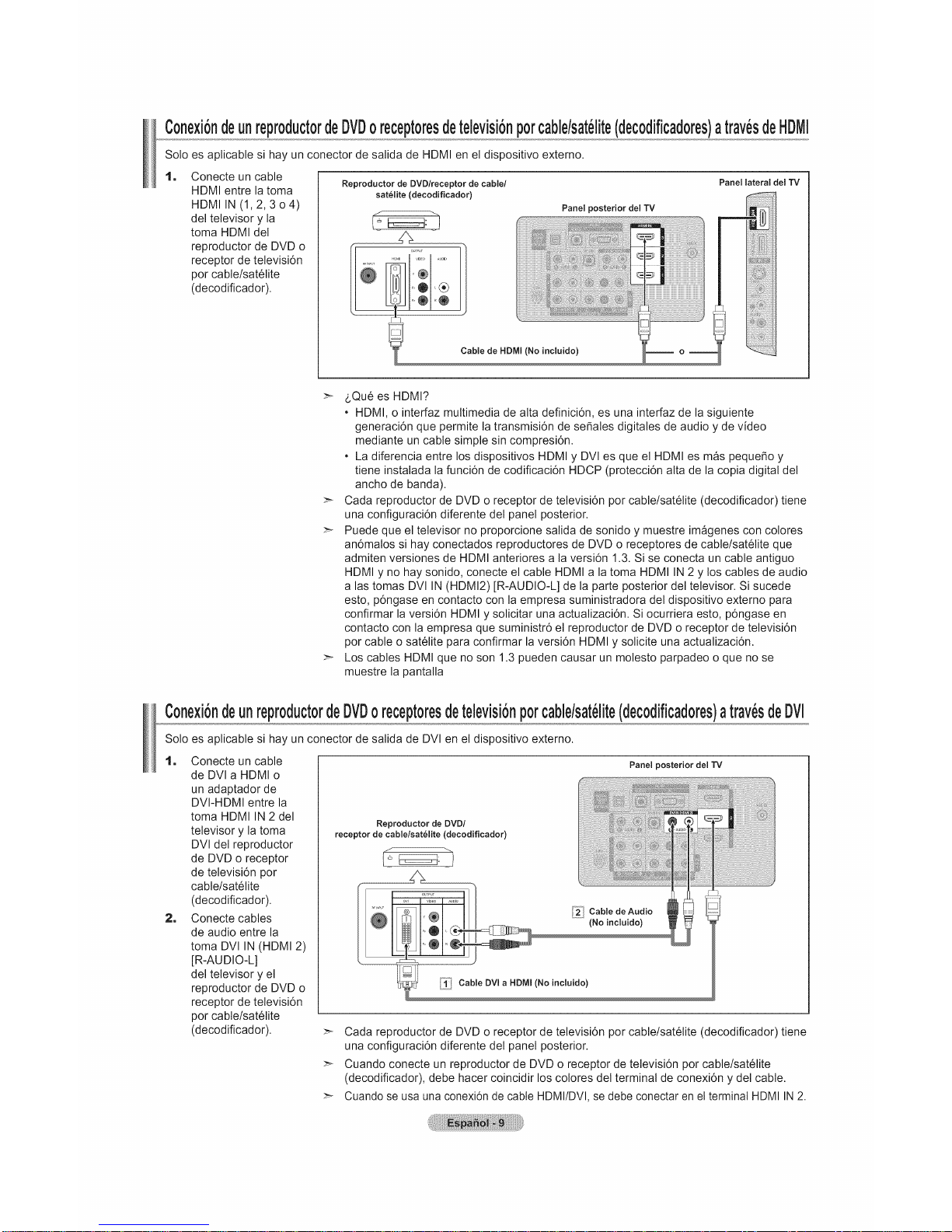
Conexi6ndeunreproductordeDVDoreceptoresdetelevisi6npotcable/sat_lite(decodificadores)atray,sdeHDMI
Solo es aplicable si hay un conector de salida de HDMI en el dispositivo externo.
1 Conecte un cable
HDMI entre la toma
HDMI IN (1,2, 3 o 4)
del televisor y la
toma HDMI del
reproductor de DVD o
receptor de televisi6n
por cable/satelite
(decodificador).
Reproductor de DVD/receptor de cable/
sat61ite (decodificador)
Panel posterior dei TV
Panel lateral del "IV
6Que es HDMI?
• HDMI, o interfaz multimedia de alta definici6n, es una interfaz de la siguiente
generaci6n que permite la transmisi6n de se_ales digitales de audio y de video
mediante un cable simple sin compresi6n.
• La diferencia entre los dispositivos HDMI y DVl es que el HDMI es mas peque_o y
tiene instalada la funci6n de codificaci6n HDCP (protecci6n alta de la copia digital del
ancho de banda).
Cada reproductor de DVD o receptor de televisi6n pot cable/satelite (decodificador) tiene
una configuraci6n diferente del panel posterior.
Puede que el televisor no proporcione salida de sonido y muestre imagenes con colores
an6malos si hay conectados reproductores de DVD o receptores de cable/sat61ite que
admiten versiones de HDMI anteriores a la versi6n 1.3. Si se conecta un cable antiguo
HDMI y no hay sonido, conecte el cable HDMI a la toma HDMI IN 2 y los cables de audio
alas tomas DVl IN (HDMI2) [R-AUDIO-L] de la parte posterior del televisor. Si sucede
esto, p6ngase en contacto con la empresa suministradora del dispositivo externo para
confirmar la versi6n HDMI y solicitar una actualizaci6n. Si ocurriera esto, p6ngase en
contacto con la empresa que suministr6 el reproductor de DVD o receptor de televisi6n
pot cable o satelite para confirmar la versi6n HDMI y solicite una actualizaci6n.
Los cables HDMI que no son 1.3 pueden causar un molesto parpadeo o que no se
muestre la pantalla
C0ne×i0ndeunrepr0duct0rdeDVD0recept0resdetelevisi6np0rcable/satelite(dec0dificad0res)atray,sdeDVI
Solo es aplicable si hay un conector de salida de DVl en el dispositivo externo.
1. Conecte un cable
de DVI a HDMI o
un adaptador de
DVI-HDMI entre la
toma HDMI IN 2 del
televisor y la toma
DVl del reproductor
de DVD o receptor
de televisi6n pot
cable/satelite
(decodificador).
2. Conecte cables
de audio entre la
toma DVl IN (HDMI 2)
[R-AUDIO-L]
del televisor y el
reproductor de DVD o
receptor de televisi6n
por cable/satelite
(decodificador).
Panel posterior del "IV
Reproductor de DVD/
receptor de cable/sat_lite (decodificador)
/
Cada reproductor de DVD o receptor de televisi6n pot cable/sat61ite (decodificador) tiene
una configuraci6n diferente del panel posterior.
Cuando conecte un reproductor de DVD o receptor de televisi6n pot cable/satelite
(decodificador), debe hacer coincidir los colores del terminal de conexi6n y del cable.
Cuando se usa una conexi6n de cable HDMI/DVl, se debe conectar en el terminal HDMI IN 2.

Conexi6n de un reproductor de DVD o receptores de televisi6n por cable/
sat61ite(decodificadores) a trav6s de los cables de componentes
Las tomas del panel posterior del televisor facilitan la conexi6n de un reproductor de DVD o un receptor de televisi6n por cable/
satelite (decodificador) al TV.
1. Conecte un cable de
componentes entre las
tomas COMPONENT
IN (1 o 2) [Y, PB, PR] del
televisor y las tomas
COMPONENT [Y, PB,
PR] del reproductor
de DVD o receptor de
televisi6n por cable/
satelite (decodificador).
2, Conecte cables de
audio entre las tomas
COMPONENT IN (1
o 2) [R-AUDIO-L] del
televisor y las tomas
AUDIO OUT del
reproductor de DVD o
receptor de televisi6n
pot cable/satelite
(decodificador).
Reproductor de DVD o receptor de
televisi6n pot cable/
satelite (decodificador)
Panel posterior del TV
z
!1
_ii Cable de Component (No incluido)
IUIUIUIUIUIUIUIUIUIUIUIUIUIUIUIUIUIUIUIUI_I I III I II II II I II* IUIUIUIUIUIUIUIUIUIUIUIUIUIUIUIUIUIUIUIUI_
El video Componente separa el video en Y (Luminancia (brillo), el Pb (azul) y el Pr
(rojo) para realzar la calidad del video.
Las conexiones de audio y de video componente deben coincidir.
Pot ejemplo, si conecta un cable de video de componentes a COMPONENT IN 1,
conecte tambien el cable de audio a la misma entrada COMPONENT IN 1.
>- Cada reproductor de DVD o receptor de televisi6n pot cable/sat61ite (decodificador)
tiene una configuraci6n diferente del panel posterior.
>_ Cuando conecte un reproductor de DVD o receptor de televisi6n pot cable/satelite
(decodificador), debe hacer coincidir los colores del terminal de conexi6n y del cable.
Cone×i6n de una videoc_mara
Las tomas del panel lateral del televisor facilitan la conexi6n de la videocamara. Permiten ver las cintas de la videocamara
sin utilizar un aparato de video.
i
i
Conecte un Cable de
Video (o Cable de
S-Video) entre
las tomas AV IN 2
[VIDEO] (o S-VIDEO)
del televisor y las
tomas AUDIO OUT
(Salida de audio) de la
videocamara.
Conecte un cable
de audio entre las
tomas AV IN 2
[R-AUDIO-L] del
televisor y las tomas
AUDIO OUT (Salida
de audio) de la
videocamara.
Panel lateral del TV
Videoc&mara
A[,_IOOU
,.1o,/Cable de S-Video (No incluido)
,.!/ Cable de Video (No incluido)
Cable de Audio
(No incluido)
>_ Cada videocamara tiene una configuraci6n distinta en el panel posterior.
>- Cuando conecte una videocamara, debe hacer coincidir los colores del terminal de
conexi6n y del cable.

Conexi6n de un reproductor de video
Conexi6n de video
Estas instrucciones presuponen que ya ha conectado el TV a una antena o sistema de TV por cable (siguiendo las
instrucciones de las paginas 7 a 8). Si aQn no ha conectado el TV a una antena o un sistema de cable, saltese el paso 1.
1. Desconecte el cable o
la antena de la parte
posterior del TV.
2, Conecte el cable o la
antena en el terminal ANT
IN de la parte posterior
del reproductor de video.
3. Conecte el cable RF
entre el terminal ANT
OUT (salida de antena)
del reproductor de video
y el terminal ANT IN del
televisor.
4, Conecte un cable de
video entre el terminal
VIDEO OUT del aparato
de video y el terminal AV
IN 1 [Y/VIDEO] oAV IN 2
[VIDEO] del televisor.
5, Conecte unjuego de
cables de audio entre los
conectores AUDIO OUT
del reproductor de VCR y
los conectores AV IN 1
(oAV IN 2) [R-AUDIO-L]
del TV.
>- Si tiene un reproductor
de video "mono"
(sin estereo), use
el conector Y (no
suministrado) para
conectar los conectores
de entrada de audio
izquierdo o derecho det
TV. Tambi6n se puede
conectar el cable a la
toma "R". Si et video
es estereo, tendra que
conectar dos cables.
iiiiiiiiiiiiiiiiiiiiiiiiiiiiiiiiiiiiiiiiiiiiiiiiiiiiiiiiiiiiiiiiiiiiiiiiiiiiiiiiiiiiiiiiiiiiiiiiiiiiiiiiiiiiiiiiiiiiiiiiiiiiiiiiiiiiiiiiiiiiiiiiiiiiiiiiiiiiiiiiiiiiiiiiiiiiiiiiiiiiiiiiiiiiiiiiiiiiiiiiiiiiiiiiiiiiiiiiiiiiiiiiiiiiiiiiiiiiiiiiiiiiiiiiiiiiiiiiiiiiiiiiiiiiiiiiiiiiiiiiiiiiiiiiiiiiiiiiiiiiiiiiiiiiiiiiiiiiiiiiiiiiii
Panel lateral del TV
Panel posterior del TV
Panel posterior del VCR
Siga las instrucclones de "Visualizaci6n de una cinta de video o de camara de video" para
versus cintas.
>- Cada reproductor de video tiene una configuraci6n distinta en el panel posterior.
>_ Cuando conecte un reproductor de video, debe hacer coincidir los colores del
terminal de conexi6n y del cable.
>- Cuando se conecta aAV IN 1 el color (verde) del terminal AV IN 1 [Y/VIDEO] no
coincide con el color (amarillo) del cable de video.
Conexi6n de S-Video
Este televisor Samsung se puede conectar a un terminal S-Video de un aparato de video. (Esta conexi6n proporciona una
calidad de imagen mejor que una conexi6n normal de video.)
1. Para empezar, siga los
pasos 1 a 3 del apartado
anterior para conectar la
antena o el sistema de
cable al reproductor de
VCR y al TV.
2, Conecte un cable de
S-Video entre la toma
de salida de S-Video
del reproductor y la
toma de entrada de
AV IN 2 iS-VIDEO] del
televisor.
1
Conecte un juego de
cables de audio entre
los conectores AUDIO
OUT del reproductor de
VCR y los conectores
AV IN 2 [R-AUDIO-L]
del TV.
Panel posterior del VCR
if '--
Panel posterior del TV
Panel lateral del TV
Con el aparato de video se puede incluir una conexi6n S-Video. (En caso contrario, consulte
en la tienda de electr6nica.)
>- Cada aparato de video tiene una configuraci6n diferente del panel posterior.
>_ Cuando conecte un aparato de video, debe hacer coincidir los colores del terminal de
conexi6n y del cable.
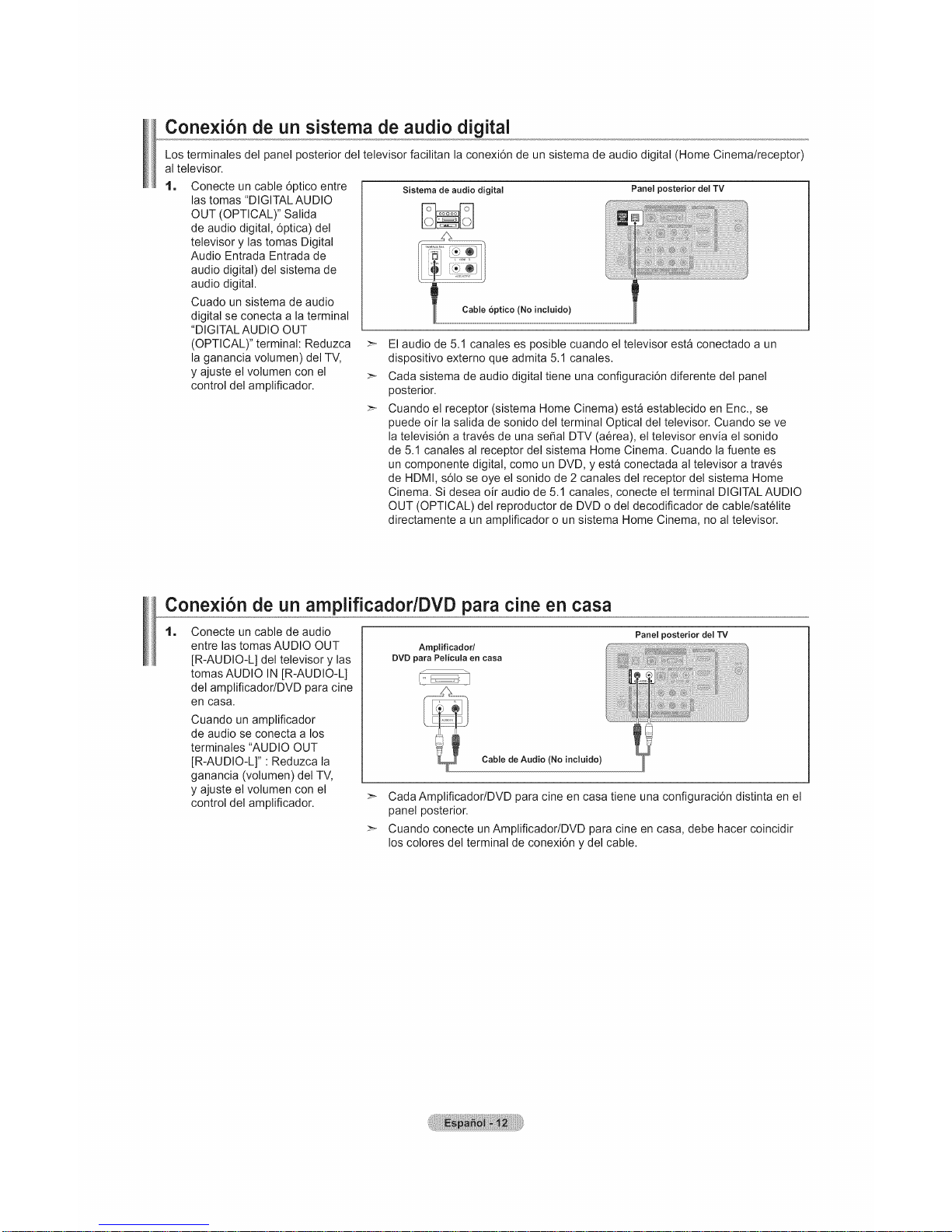
Conexi6n de un sistema de audio digital
Los terminales del panel posterior del televisor facilitan la conexi6n de un sistema de audio digital (Home Cinema/receptor)
al televisor.
1. Conecte un cable 6ptico entre
las tomas "DIGITAL AUDIO
OUT (OPTICAL)" Salida
de audio digital, 6ptica) del
televisor y las tomas Digital
Audio Entrada Entrada de
audio digital) del sistema de
audio digital.
Cuado un sistema de audio
digital se conecta a la terminal
"DIGITAL AUDIO OUT
(OPTICAL)" terminal: Reduzca
la ganancia volumen) del TV,
y ajuste el volumen con el
control del amplificador.
Sistema de audio digital
Panel posterior del TV
El audio de 5.1 canales es posible cuando el televisor esta conectado a un
dispositivo externo que admita 5.1 canales.
Cada sistema de audio digital tiene una configuraci6n diferente del panel
posterior.
Cuando el receptor (sistema Home Cinema) esta establecido en Enc., se
puede off la salida de sonido del terminal Optical del televisor. Cuando se ve
la televisi6n a trav6s de una serial DTV (aerea), el televisor envia el sonido
de 5.1 canales al receptor del sistema Home Cinema. Cuando la fuente es
un componente digital, como un DVD, y esta conectada al televisor a traves
de HDMI, s61ose oye el sonido de 2 canales del receptor del sistema Home
Cinema. Si desea off audio de 5.1 canales, conecte el terminal DIGITAL AUDIO
OUT (OPTICAL) del reproductor de DVD o del decodificador de cable/satelite
directamente a un amplificador o un sistema Home Cinema, no al televisor.
Cone×i6n de un amplificador/DVD para cine en casa
1 Conecte un cable de audio
entre las tomas AUDIO OUT
[R-AUDIO-L] del televisor y las
tomas AUDIO IN [R-AUDIO-L]
del amplificador/DVD para cine
en casa.
Cuando un amplificador
de audio se conecta a los
terminales "AUDIO OUT
[R-AUDIO-L]": Reduzca la
ganancia (volumen) del TV,
y ajuste el volumen con el
control del amplificador.
Amplificadod
DVD para Pelicula en casa
!J -"1
Panel posterior del TV
Cable de Audio (No incluido)
>- Cada Amplificador/DVD para cine en casa tiene una configuraci6n distinta en el
panel posterior.
>- Cuando conecte un Amplificador/DVD para cine en casa, debe hacer coincidir
los colores del terminal de conexi6n y del cable.
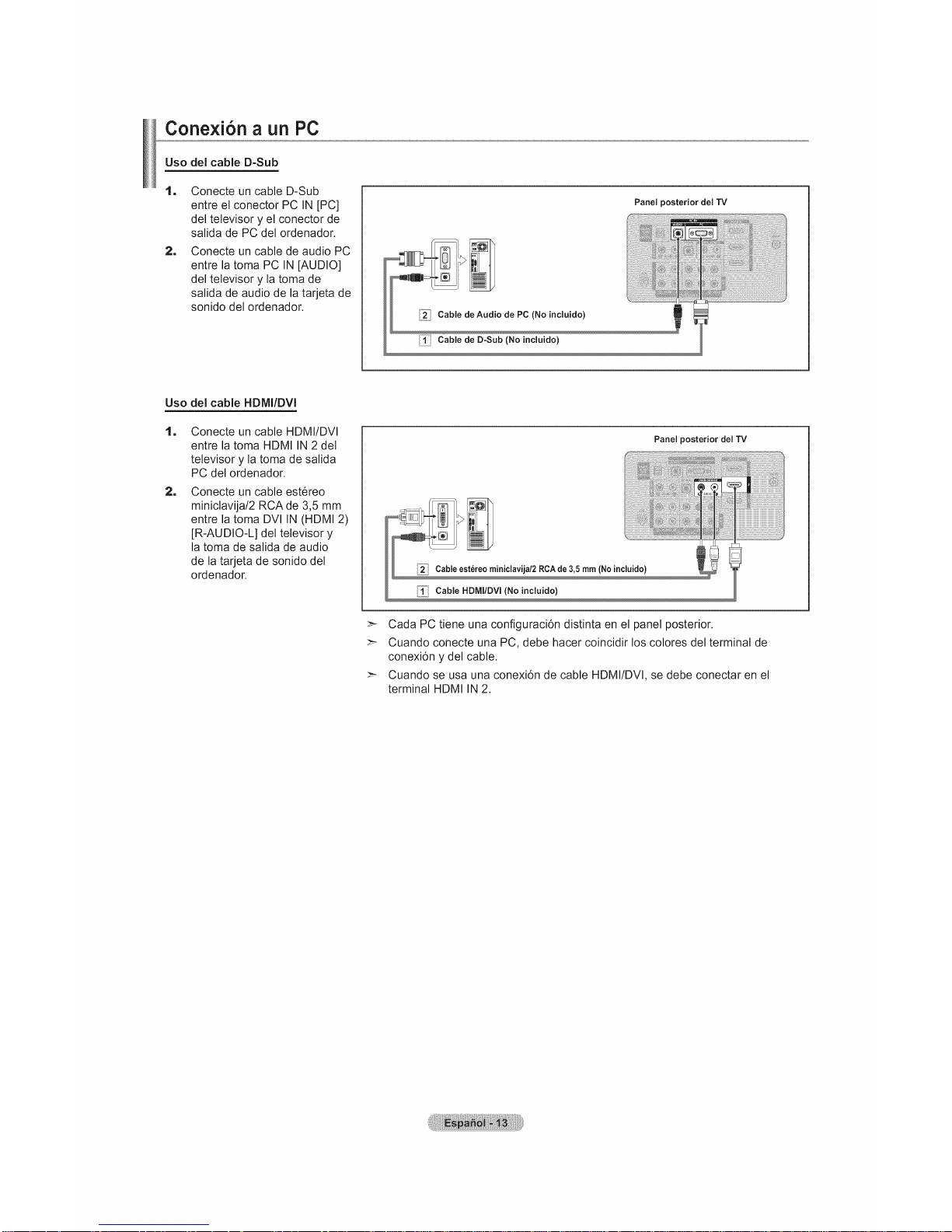
Conexi6n a un PC
Uso del cable D-Sub
1
1
Conecte un cable D-Sub
entre el conector PC IN [PC]
del televisor y el conector de
salida de PC del ordenador.
Conecte un cable de audio PC
entre la toma PC IN [AUDIO]
del televisor y la toma de
salida de audio de la tarjeta de
sonido del ordenador.
Panel posterior del TV
Uso del cable HDMI/DVI
1
1
Conecte un cable HDMI/DVl
entre la toma HDMI IN 2 del
televisor y la toma de salida
PC del ordenador.
Conecte un cable estereo
miniclavija/2 RCA de 3,5 mm
entre la toma DVl IN (HDMI 2)
[R-AUDIO-L] del televisor y
la toma de salida de audio
de la tarjeta de sonido del
ordenador.
Panel posterior del TV
[_i_! Cable HDMI/DVl (No incluido)
>- Cada PC tiene una configuraci6n distinta en el panel posterior.
>- Cuando conecte una PC, debe hacer coincidir los colores del terminal de
conexi6n y del cable.
>- Cuando se usa una conexi6n de cable HDMI/DVl, se debe conectar en el
terminal HDMI IN 2.

Funcionarniento
POWER
Encendido o apagado del TV
Pulse el bot6n POWER(b del mando a distancia.
Tambien puede usar el bot6n POWERd)del televisor.
TV ON/OFF
Funci6n Plug & Play
Cuando se enciende el televisor por primera vez, se configuran seguidos y automaticamente dos ajustes b_sicos del usuario.
1 Pulse el bot6n POWER en el mando a distancia.
Aparece el mensaje "Menu Language, Store Demo, Channels and Time will
be set.".
Pulse el bot6n ENTER C# y aparecera automaticamente el menO
"Seleccionar idioma de OSD". Pulse el bot6n ENTER C#.
2, Pulse los bot6n A o T para seleccionar el idioma; pulse despues el bot6n
ENTER C#. Se muestra el mensaje "Seleccione 'Use domiciliario' para
instalar este TV en su casa.".
1
Pulse los bot6n 4 o I_ para seleccionar "Demo comercio" o "Use
domiciliario", despu6s, pulse el bot6n ENTER _. Se muestra el mensaje
"Seleccionar las antenas que desea memorizar".
>- Es recomendable configurar el televisor en el modo "Use domiciliario"
para obtener la mejor imagen en un entorno domestico.
>_ El modo "Demo comercio" s61o es necesario en los entomos comerciales.
Si la unidad accidentalmente se configura en el modo "Demo comercio" y
se desea volver a "Use domiciliario" (Normal): Pulse el bot6n del volumen
del televisor. Cuando se muestra la OSD del volumen, mantenga pulsado
el bot6n MENU del televisor durante 5 segundos.
1
Pulse los bot6n A o T para memorizar los canales de la conexi6n
seleccionada. Pulse el bot6n ENTER G# para seleccionar "lniciar".
>- Aire: SePal de antena "Aire".
Cable: sepal de antena de "Cable".
Auto: se_ales de antena "Aire" y de "Cable".
>_ En el modo de cable, puede seleccionar el origen de sepal correcto entre
STD, HRC e IRC pulsando los bot6n A, T, 4 o I_ a continuaci6n, pulse
el bot6n ENTER 1:_. Si tiene cable digital, seleccione la fuente de la sepal
del sistema de cable para anal6gica y para digital. P6ngase en contacto
con su proveedor de cable para saber el tipo de sistema de cable
existente en su zona.
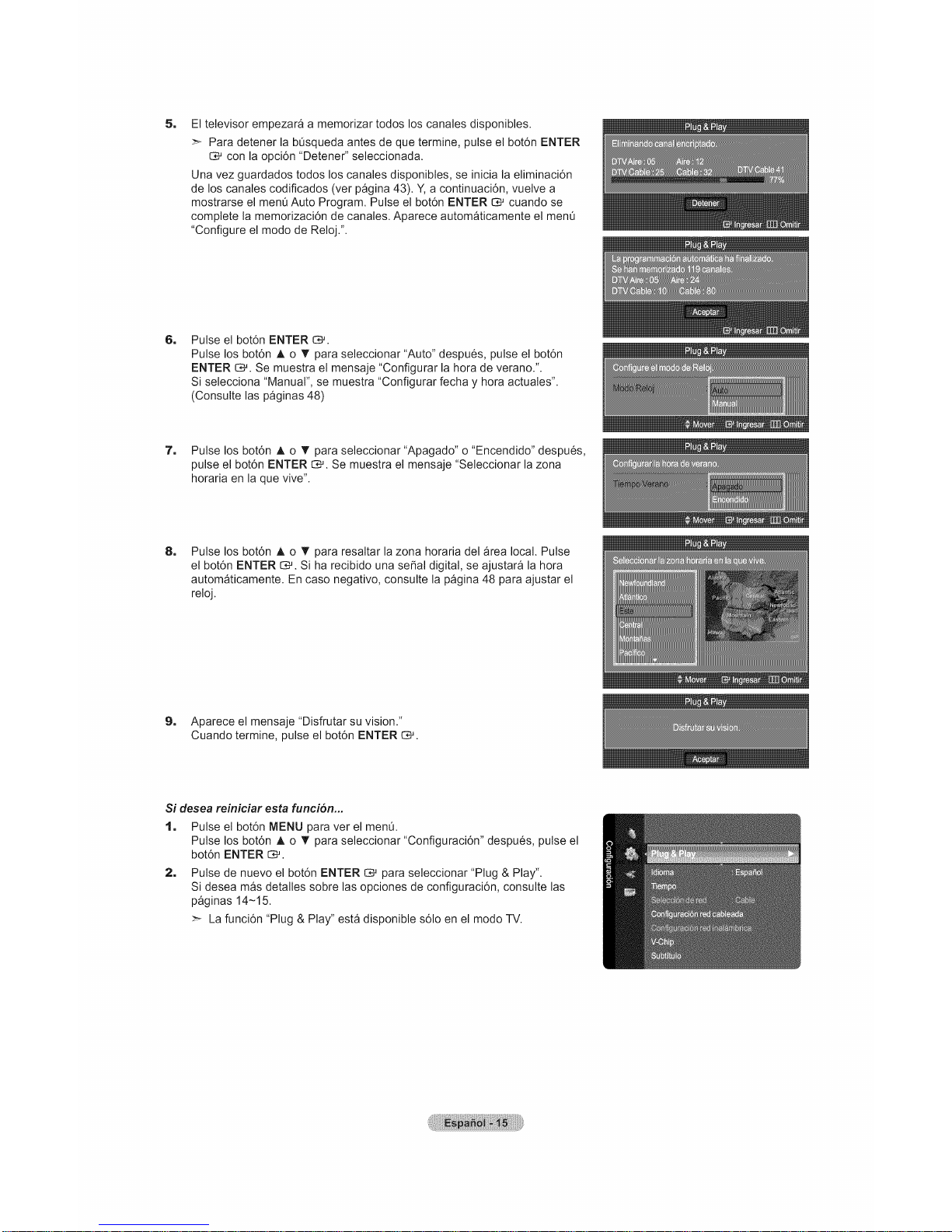
Eltelevisorempezaraa memorizartodos los canalesdisponibles.
>- Paradetener labQsquedaantesde que termine,pulseel bot6n ENTER
C,,-'con la opci6n "Detener"seleccionada.
Unavez guardados todos los canalesdisponibles,se iniciala eliminaci6n
de loscanalescodificados (vet pagina43). Y,a continuaci6n,vuelve a
mostrarseel ment_Auto Program.Pulse el bot6nENTER _ cuandose
completela memorizaci6nde canales.Aparece automaticamenteel ment_
"Configureel modode Reloj.".
1 Pulse el bot6n ENTER _.
Pulse los bot6n A o T para seleccionar "Auto" despues, pulse el bot6n
ENTER _. Se muestra el mensaje "Configurar la hora de verano.".
Si selecciona "Manual", se muestra "Configurar fecha y hora actuales".
(Consulte las paginas 48)
7. Pulse los bot6n A o V para seleccionar"Apagado" o "Encendido" despues,
pulse el bot6n ENTER C;#.Se muestra el mensaje "Seleccionar la zona
horaria en la que vive".
1
Pulse los bot6n A o T para resaltar la zona horaria del area local. Pulse
el bot6n ENTER C;,-'.Si ha recibido una sepal digital, se ajustara la hora
automaticamente. En caso negativo, consulte la pagina 48 para ajustar el
reloj.
9. Aparece el mensaje "Disfrutar su vision."
Cuando termine, pulse el bot6n ENTER C:_.
Si desea reiniciar esta funci6n...
1. Pulse el bot6n MENU para ver el ment_.
Pulse los bot6n A o T para seleccionar "Configuraci6n" despues, pulse el
bot6n ENTER C2P.
1
Pulse de nuevo el bot6n ENTER C,-' para seleccionar "Plug & Play".
Si desea mas detalles sobre las opciones de configuraci6n, consulte las
paginas 14-15.
>_ La funci6n "Plug & Play" esta disponible s61o en el modo TV.
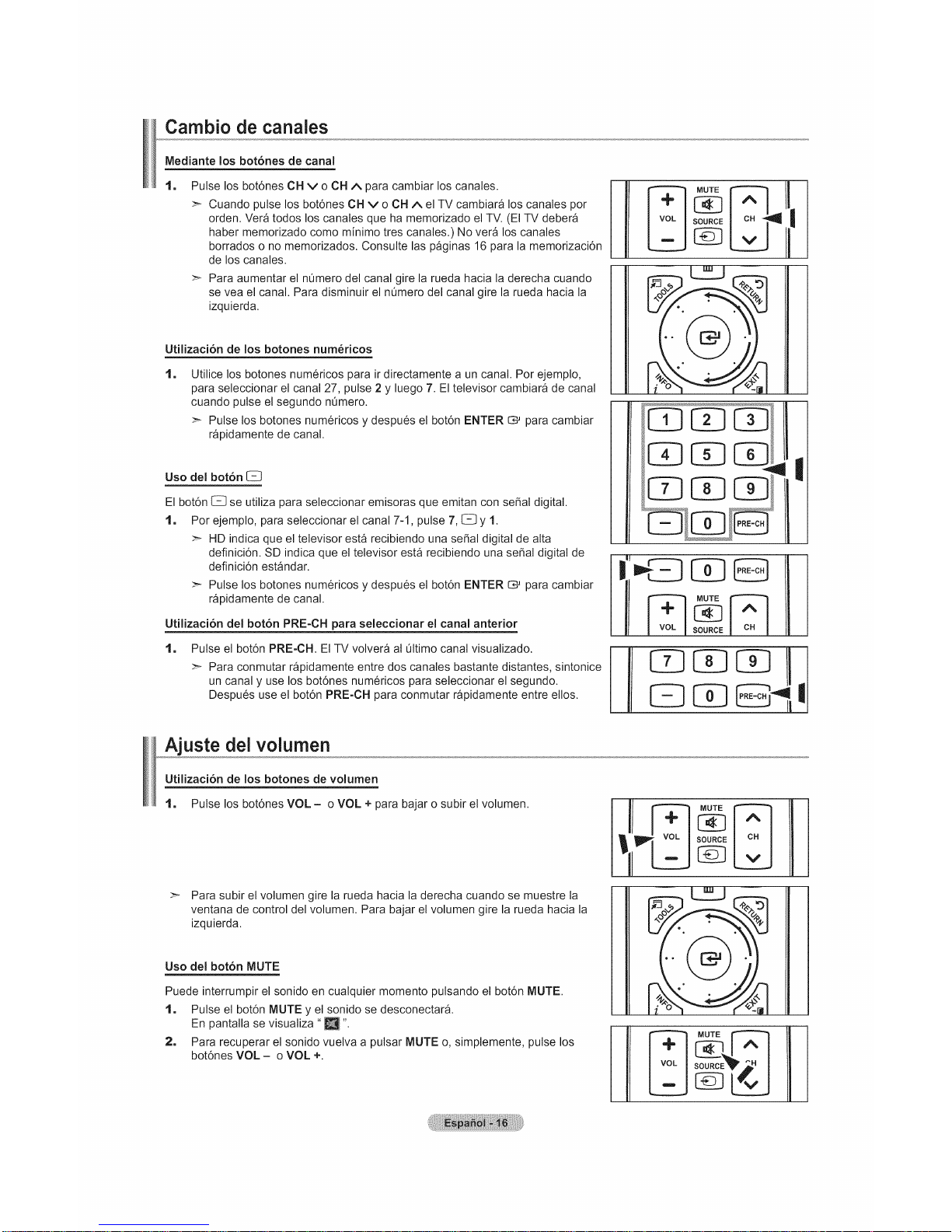
Cambio de canales
Mediante los bot6nes de canal
1
Pulse los bot6nes CH v o CH ^ para cambiar los canales.
>- Cuando pulse los bot6nes CH v o CH ^ el TV cambiara los canales pot
orden. Vera todos los canales que ha memorizado el TV. (El TV debera
haber memorizado como minimo tres canales.) No vera los canales
borrados o no memorizados. Consulte las paginas 16 para la memorizaci6n
de los canales.
>_ Para aumentar el nOmero del canal gire la rueda hacia la derecha cuando
se vea el canal. Para disminuir el nOmero del canal gire la rueda hacia la
izquierda.
Utilizaci6n de los botones num_ricos
1
Utilice los botones numericos para ir directamente a un canal. Por ejemplo,
para seleccionar el canal 27, pulse 2 y luego 7. El televisor cambiara de canal
cuando pulse el segundo nOmero.
>_ Pulse los botones num@icos y despues el bot6n ENTER _ para cambiar
rapidamente de canal.
Uso del bot6n
El bot6n [_ se utiliza para seleccionar emisoras que emitan con sepal digital.
1. Por ejemplo, para seleccionar el canal 7-1, pulse 7, iZ} y 1.
>_ HD indica que el televisor esta recibiendo una sepal digital de alta
definici6n. SD indica que el televisor esta recibiendo una sepal digital de
definici6n estandar.
>- Pulse los botones num@icos y despues el bot6n ENTER C# para cambiar
rapidamente de canal.
Utilizaci6n del bot6n PRE-CH para seleccionar el canal anterior
1. Pulse el bot6n PRE-CH. El TV volvera al 01timo canal visualizado.
>_ Para conmutar rapidamente entre dos canales bastante distantes, sintonice
un canal y use los bot6nes numericos para seleccionar el segundo.
Despues use el bot6n PRE-CH para conmutar rapidamente entre ellos.
SOURCE
I
G 0
MUTE
SOURCE
Ajuste del volumen
Utilizaci6n de los botones de volumen
1. Pulse los bot6nes VOL- o VOL + para bajar o subir el volumen.
>_ Para subir el volumen gire la rueda hacia la derecha cuando se muestre la
ventana de control del volumen. Para bajar el volumen gire la rueda hacia la
izquierda.
Uso del bot6n MUTE
Puede interrumpir el sonido en cualquier momento pulsando el bot6n MUTE.
1. Pulse el bot6n MUTE y el sonido se desconectara.
En pantalla se visualiza "[] ".
2, Para recuperar el sonido vuelva a pulsar MUTE o, simplemente, pulse los
bot6nes VOL - o VOL +.
_lP'_ MUTE
SOURCE
SOURC ;," I
L2J
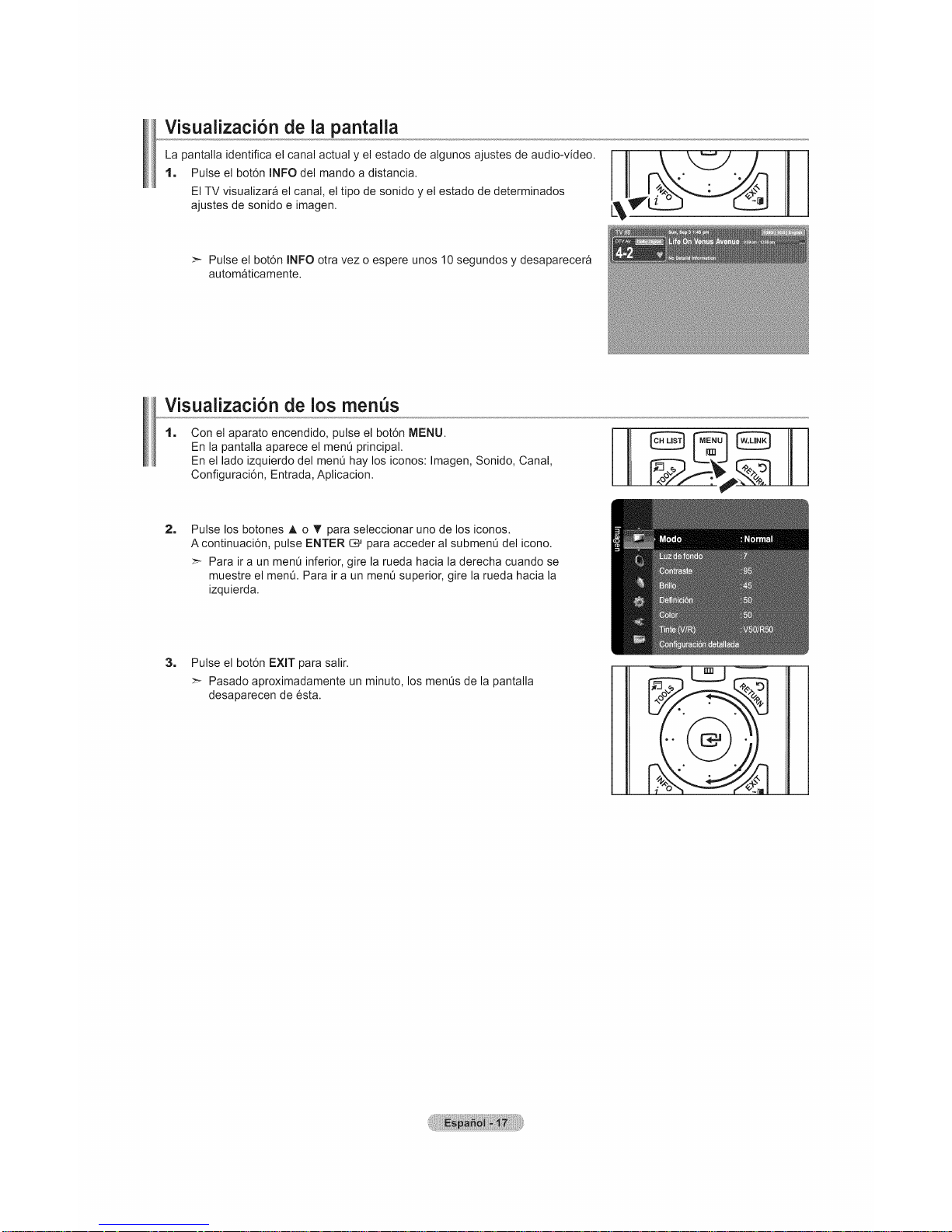
Visualizaci6n de la pantalla
La pantalla identifica el canal actual y el estado de algunos ajustes de audio-video.
1. Pulse el bot6n INFO del mando a distancia.
El TV visualizara el canal, el tipo de sonido y el estado de determinados
ajustes de sonido e imagen.
i
> Pulse el bot6n INFO otra vez o espere unos 10 segundos y desaparecera
automaticamente.
Visualizaci6n de los men s
1
Con el aparato encendido, pulse el bot6n MENU.
En la pantalla aparece el menO principal.
En el lado izquierdo del menO hay los iconos: Imagen, Sonido, Canal,
Configuraci6n, Entrada, Aplicacion.
1
Pulse los botones A o T para seleccionar uno de los iconos.
A continuaci6n, pulse ENTER _ para acceder al submenO del icono.
> Para ira un menO inferior, gire la rueda hacia la derecha cuando se
muestre el menO. Para ira un menO superior, gire la rueda hacia la
izquierda.
1
Pulse el bot6n EXIT para salir.
> Pasado aproximadamente un minuto, los men0s de la pantalla
desaparecen de esta.
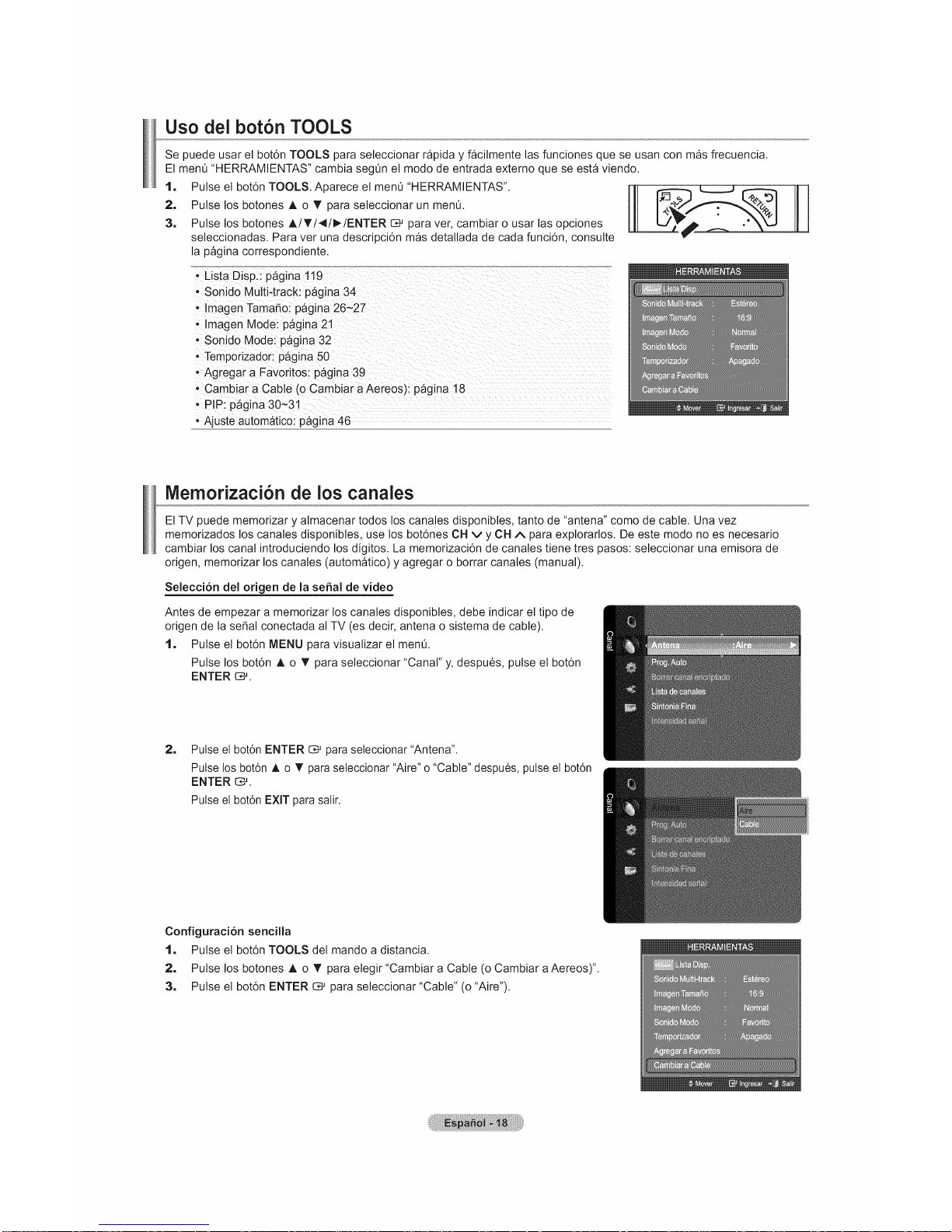
Uso dei bot6n TOOLS
Se puede usar el bot6n TOOLS para seleccionar rapida y facilmente las funciones que se usan con mas frecuencia.
El menQ "HERRAMIENTAS" cambia segQn el modo de entrada externo que se esta viendo.
1. Pulse el bot6n TOOLS. Aparece el men_ "HERRAMIENTAS".
2. Pulse los botones A o T para seleccionar un menQ.
3. Pulse los botones A/T/4/_/ENTER C,-' para ver, cambiar o usar las opciones
seleccionadas. Para vet una descripci6n mas detallada de cada funci6n, consulte
la pagina correspondiente.
- Lista Disp.: p&gina 119
• Sonido Multi-track: pagina 34
- lmagen TamaSo: pagina 26-27
. lmagen Mode: pagina 21
- Sonido Mode: p&gina 32
- Temporizador: pagina 50
, Agregar a Favoritos: pagJna 39
- Cambiar a Cable (o Cambiar a Aereos): p&gina 18
- PIP: pagina 30-31
- Ajuste automatico: pagina 46
lVlemorizaci6n de los canales
El TV puede memorizar y almacenar todos los canales disponibles, tanto de "antena" como de cable. Una vez
memorizados los canales disponibles, use los bot6nes CH v y CH ^ para explorarlos. De este modo no es necesario
cambiar los canal introduciendo los digitos. La memorizaci6n de canales tiene tres pasos: seleccionar una emisora de
origen, memorizar los canales (automatico) y agregar o borrar canales (manual).
Selecci6n del origen de la sehal de video
Antes de empezar a memorizar los canales disponibles, debe indicar el tipo de
origen de la seSal conectada al TV (es decir, antena o sistema de cable).
1. Pulse el bot6n MENU para visualizar el menO.
Pulse los bot6n A o T para seleccionar "Canal" y, despues, pulse el bot6n
ENTER c,-'.
1
Pulse el bot6n ENTER _ para seleccionar "Antena".
Pulse los bot6n A o T para seleccionar "Aire" o "Cable" despues, pulse el bot6n
ENTER C,_.
Pulse el bot6n EXIT para satir.
Configuraci6n sencilla
1. Pulse el bot6n TOOLS del mando a distancia.
2. Pulse los botones A o T para elegir "Cambiar a Cable (o Cambiar aAereos)".
3. Pulse el bot6n ENTER O,-'para seleccionar "Cable" (o "Aire").
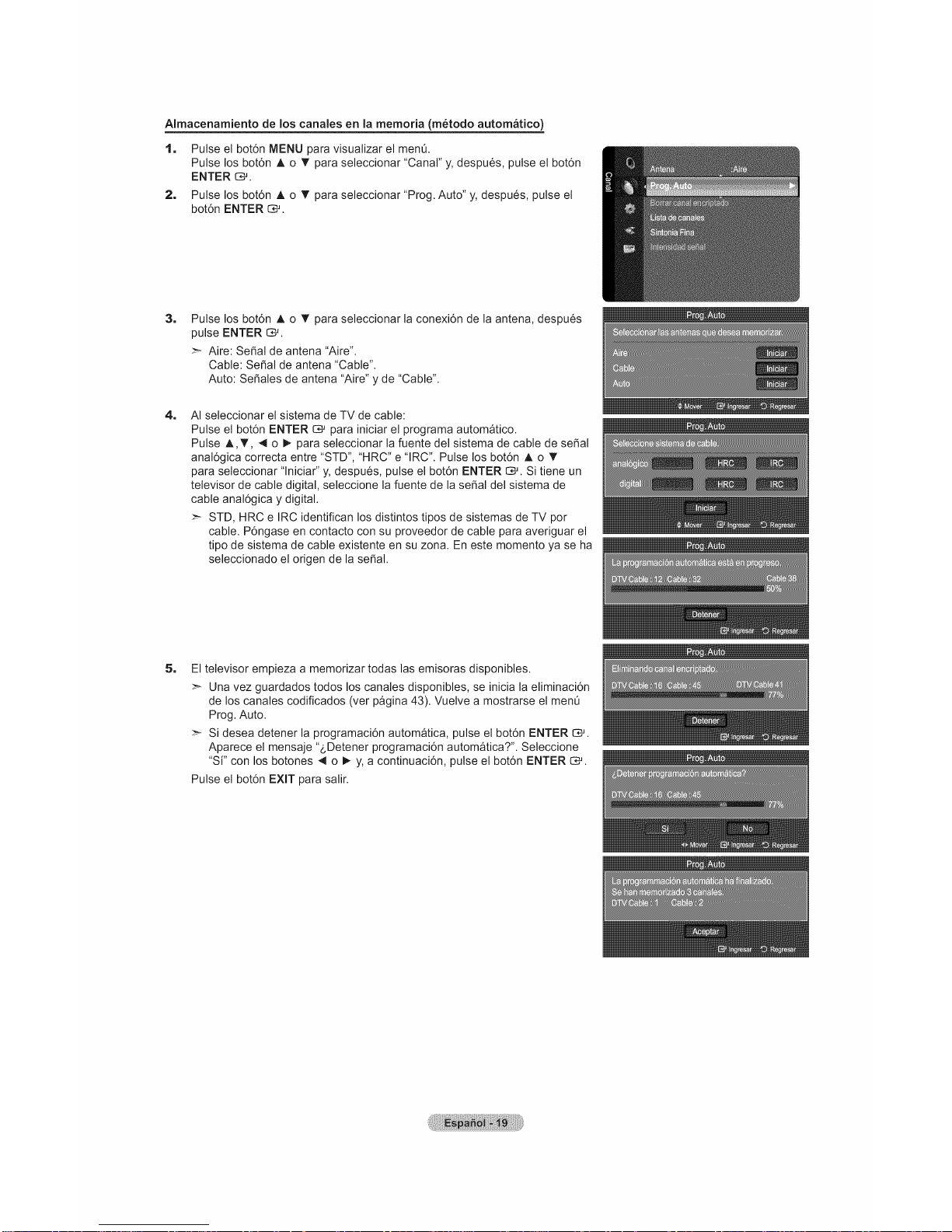
AImacenamiento de los canales en la memoria (m_todo automatico)
1
1
Pulse el bot6n MENU para visualizar el menO.
Pulse los bot6n A o T para seleccionar "Canal" y, despues, pulse el bot6n
ENTER _.
Pulse los bot6n A o T para seleccionar "Prog. Auto" y, despues, pulse el
bot6n ENTER 1::_.
1
Pulse los bot6n A o T para seleccionar la conexi6n de la antena, despues
pulse ENTER _.
>- Aire: SePal de antena "Aire".
Cable: SePal de antena "Cable".
Auto: Senales de antena "Aire" y de "Cable".
1 AI seleccionar el sistema de TV de cable:
Pulse el bot6n ENTER C,-' para iniciar el programa automatico.
Pulse A,T, 4 o I_ para seleccionar la fuente del sistema de cable de seSal
anal6gica correcta entre "STD", "HRC" e "IRC". Pulse los bot6n A o T
para seleccionar "lniciar" y, despues, pulse el bot6n ENTER _. Si tiene un
televisor de cable digital, seleccione la fuente de la seSal del sistema de
cable anal6gica y digital.
>_ STD, HRC e IRC identifican los distintos tipos de sistemas de TV pot
cable. P6ngase en contacto con su proveedor de cable para averiguar el
tipo de sistema de cable existente en su zona. En este momento ya se ha
seleccionado el origen de la sepal.
El televisor empieza a memorizar todas las emisoras disponibles.
>_ Una vez guardados todos los canales disponibles, se inicia la eliminaci6n
de los canales codificados (vet pagina 43). Vuelve a mostrarse el men0
Prog. Auto.
>- Si desea detener la programaci6n automatica, pulse el bot6n ENTER _.
Aparece el mensaje "4,Detener programaci6n automatica?". Seleccione
"Si" con los botones 4 o I_ y, a continuaci6n, pulse el bot6n ENTER I:_.
Pulse el bot6n EXIT para salir.
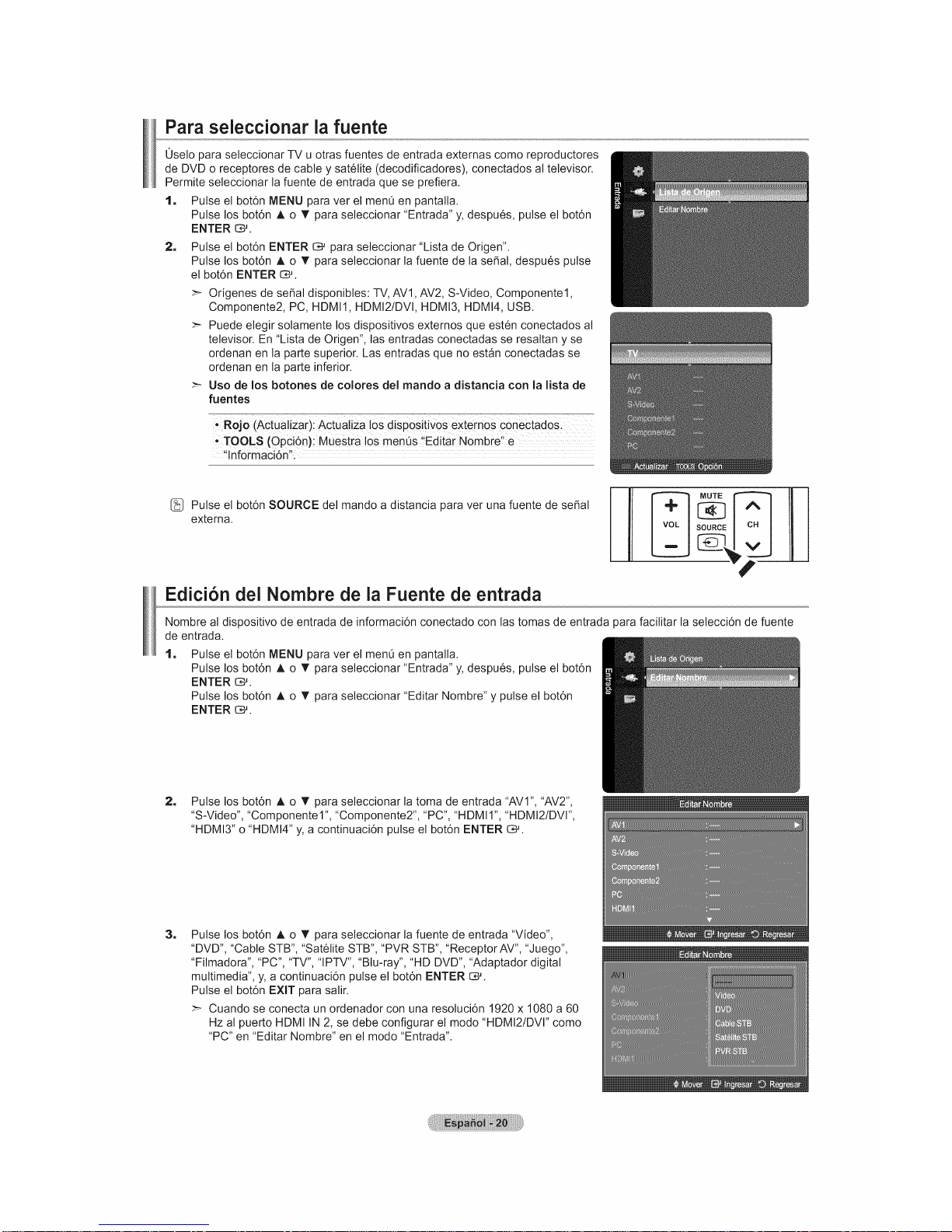
Para seleccionar la fuente
0selo para seleccionar TV u otras fuentes de entrada externas como reproductores
de DVD o receptores de cable y satelite (decodificadores), conectados al televisor.
Permite seleccionar la fuente de entrada que se prefiera.
1. Pulse el bot6n MENU para ver el men0 en pantalla.
Pulse los bot6n A o T para seleccionar "Entrada" y, despues, pulse el bot6n
ENTER o_.
2. Pulse el bot6n ENTER C# para seleccionar"Lista de Origen".
Pulse los bot6n A o T para seleccionar la fuente de la serial, despues pulse
el bot6n ENTER O#.
>_ Odgenes de serial disponibles: TV, AVl, AV2, S-Video, Componentel,
Componente2, PC, HDMI1, HDMI2/DVl, HDMI3, HDMI4, USB.
>- Puede elegir solamente los dispositivos externos que esten conectados al
televisor. En "Lista de Origen", las entradas conectadas se resaltan y se
ordenan en la parte superior. Las entradas que no estan conectadas se
ordenan en la parte inferior.
>_ Uso de los botones de colores del mando a distancia con la lista de
fuentes
, Rojo (Actualizar): ActUaliza 10s disposi!ivoS externos c0nectad0s:
; TOOLS (Opci6n): MUeStra I_s rnen_s, Editar Nombre e
"lnformaci6n":
Pulse el bot6n SOURCE del mando a distancia para ver una fuente de serial
externa.
Edici6n del Nombre de la Fuente de entrada
Nombre al dispositivo de entrada de informaci6n conectado con las tomas de entrada para facilitar la selecci6n de fuente
de entrada.
1
Pulse el bot6n MENU para ver el menO en pantalla.
Pulse los bot6n A o T para seleccionar "Entrada" y, despues, pulse el bot6n
ENTER C_.
Pulse los bot6n A o _' para seleccionar "Editar Nombre" y pulse el bot6n
ENTER C_.
2. Pulse los bot6n A o T para seleccionar la toma de entrada "AVI", "AV2",
"S-Video", "Componentel", "Componente2", "PC", "HDMII", "HDMI2/DVI",
"HDMI3" o "HDMI4" y, a continuaci6n pulse el bot6n ENTER O_.
1
Pulse los bot6n A o T para seleccionar la fuente de entrada "Video",
"DVD", "Cable STB", "Satelite STB", "PVR STB", "Receptor AV", "Juego",
"Filmadora", "PC", "TV", "IPTV", "Blu-ray", "HD DVD", "Adaptador digital
multimedia", y, a continuaci6n pulse el bot6n ENTER E_.
Pulse el bot6n EXIT para salir.
>_ Cuando se conecta un ordenador con una resoluci6n 1920 x 1080 a 60
Hz al puerto HDMI IN 2, se debe configurar el modo "HDMI2/DVI" como
"PC" en "Editar Nombre" en el modo "Entrada".
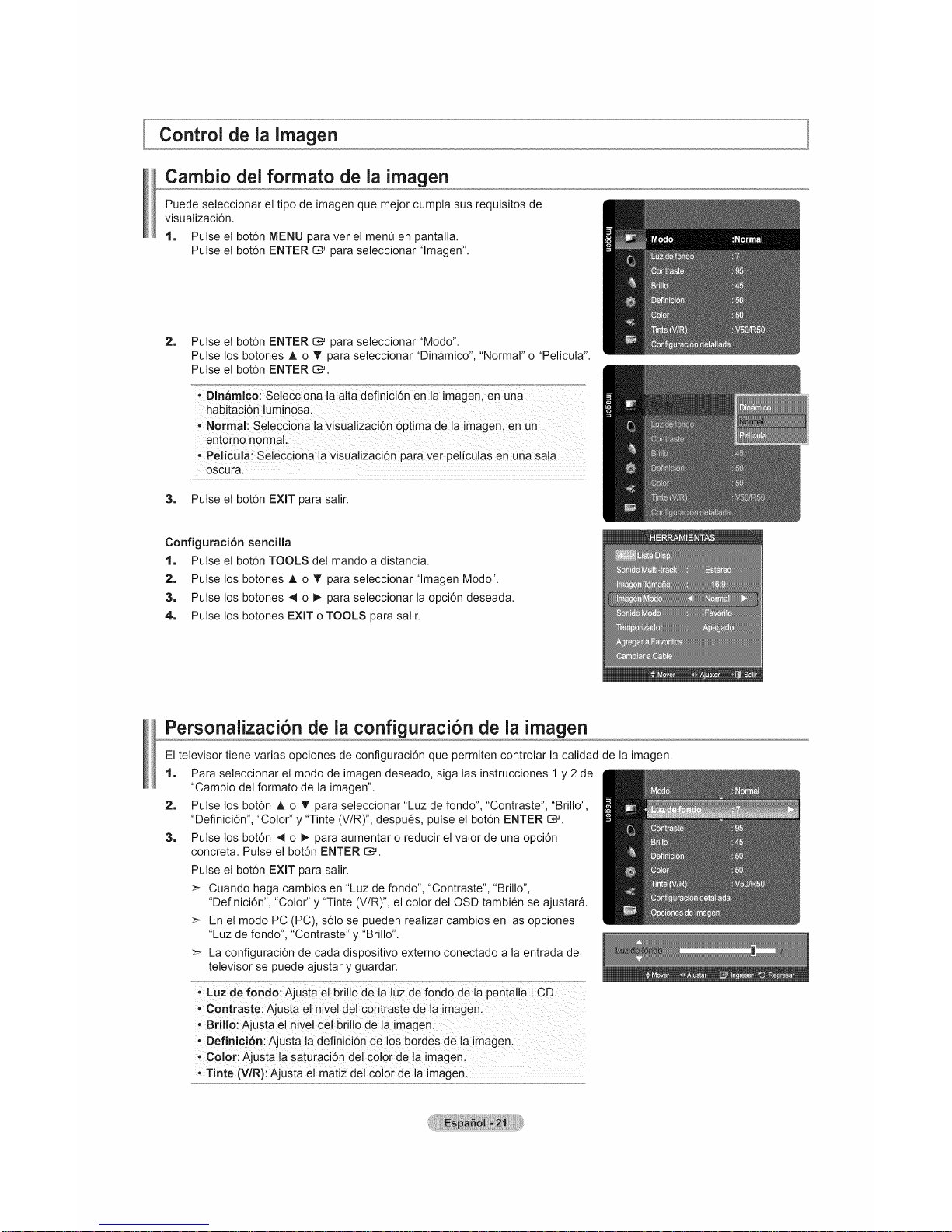
Control de ia Imagen
Cambio dei forrnato de la irnagen
Puede seleccionar el tipo de imagen que mejor cumpla sus requisitos de
visualizaci6n.
1. Pulse el bot6n MENU para ver el menO en pantalla.
Pulse el bot6n ENTER CMpara seleccionar "lmagen".
1
Pulse el bot6n ENTER C# para seleccionar "Modo".
Pulse los botones A o T para seleccionar "Dinamico", "Normal" o "Pelicula".
Pulse el bot6n ENTER C*_.
. Dinamico: Selecciona la alta definicion en la imagen, en una
habitaci6n luminosa.
- Normal: Selecciona la visualizacion optima de la imagen, en un
entorno normal.
- Pelicula: Selecciona la visualizaci6n para vet peliculas en una sala
oscura.
3. Pulse el bot6n EXIT para salir.
Configuraci6n sencilla
1. Pulse el bot6n TOOLS del mando a distancia.
2. Pulse los botones A o T para seleccionar"lmagen Modo".
3. Pulse los botones _1 o _ para seleccionar la opci6n deseada.
4. Pulse los botones EXIT o TOOLS para salir.
Personalizaci6n de la configuraci6n de la imagen
El televisor tiene varias opciones de configuraci6n que permiten controlar la calidad de la imagen.
1. Para seleccionar el modo de imagen deseado, siga las instrucciones 1 y 2 de
"Cambio del formato de la imagen".
2. Pulse los bot6n A o T para seleccionar "Luz de fondo", "Contraste", "Brillo",
"Definici6n", "Color" y "Tinte (V/R)", despues, pulse el bot6n ENTER _.
3, Pulse los bot6n _1o 1_ para aumentar o reducir el valor de una opci6n
concreta. Pulse el bot6n ENTER E_.
Pulse el bot6n EXIT para salir.
>_ Cuando haga cambios en "Luz de fondo", "Contraste", "Brillo",
"Definici6n", "Color" y "Tinte (V/R)", el color del OSD tambien se ajustara.
>_ En el modo PC (PC), s61o se pueden realizar cambios en las opciones
"Luz de fondo", "Contraste" y "Brillo".
>_ La configuraci6n de cada dispositivo externo conectado a la entrada del
televisor se puede ajustar y guardar.
rondo: Ajusta ei brill0 de la luZ de fond0 de la pantalla LCD
Contraste: Ajusta el niVel del contraste de la imagenl
, Brillo: Ajusta el nivel del bri!lo de la irnagenl
iDefinici6n:. AjuSta la definiCi6n de los hordes de la imagenl
color: Ajusta la SatUraci6n del color de la imagen,
; Tinte (V/R): Ajusta el matiz del Coior de la imagenl
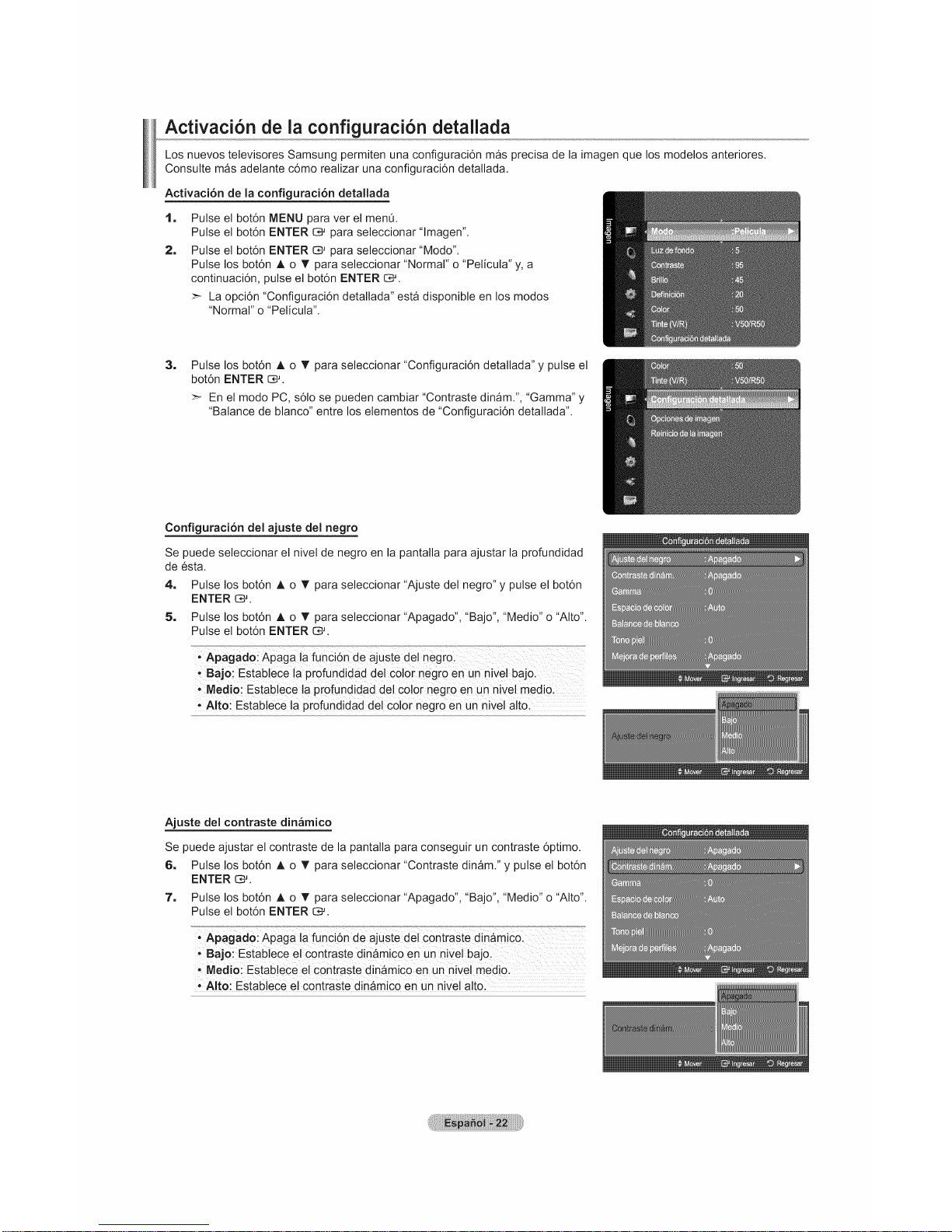
Activaci6n de ia configuraci6n detallada
Los nuevos televisores Samsung permiten una configuraci6n mas precisa de la imagen que los modelos anteriores.
Consulte mas adelante c6mo realizar una configuraci6n detallada.
Activaci6n de la configuraci6n detallada
1
2.
Pulse el bot6n MENU para ver el ment_.
Pulse el bot6n ENTER C_ para seleccionar "lmagen".
Pulse el bot6n ENTER C# para seleccionar "Modo".
Pulse los bot6n A o T para seleccionar "Normal" o "Pelicula" y, a
continuaci6n, pulse el bot6n ENTER E_.
>- La opci6n "Configuraci6n detallada" esta disponible en los modos
"Normal" o "Pelicula".
1
Pulse los bot6n A o T para seleccionar "Configuraci6n detallada" y pulse el
botOn ENTER _.
>- En el modo PC, s61o se pueden cambiar "Contraste dinam.", "Gamma" y
"Balance de blanco" entre los elementos de "Configuraci6n detallada".
Configuraci6n del ajuste del negro
Se puede seleccionar el nivel de negro en la pantalla para ajustar la profundidad
de esta.
1
5.
Pulse los bot6n A o T para seleccionar "Ajuste del negro" y pulse el bot6n
ENTER c_.
Pulse los bot6n _, o T para seleccionar "Apagado", "Bajo", "Medic" o "Alto".
Pulse el bot6n ENTER C,_.
Apagado! Apaga la fuaci6n de ajuste del negro:
' Bajo; Establece !a pr0fUndidad del COlor negro en niVel baj0:
' Medici EStablece la pr0fundidad del color negr o en Un nivel medi01
-Alto: Establece la pr0fundidad del color negro en un niVel alt0:
Ajuste del contraste din_mico
Se puede ajustar el contraste de la pantalla para conseguir un contraste 6ptimo.
6. Pulse los bot6n A o T para seleccionar"Contraste dinam." y pulse el bot6n
ENTER c_.
7. Pulse los bot6n A o T para seleccionar"Apagado", "Bajo", "Medic" o "Alto".
Pulse el bot6n ENTER C#.
. Medic: Establece el contraste din&mico en un nivel medic.
• Alto: EstableCe el c0ntraste din&mico en un nivei alt0:
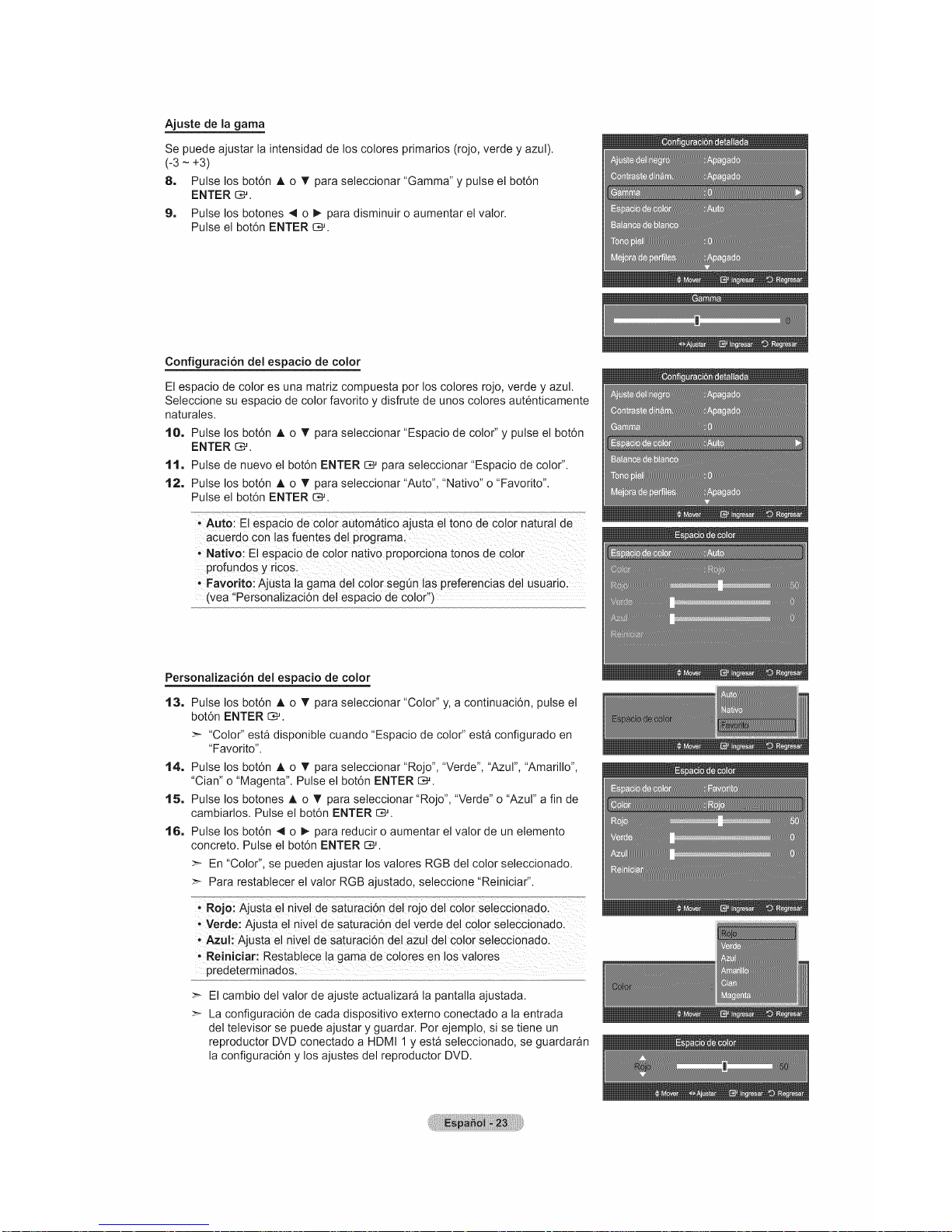
Ajuste de la gama
Se puede ajustar la intensidad de los colores primarios (rojo, verde y azul).
(-3 - +3)
8. Pulse los bot6n A o T para seleccionar"Gamma" y pulse el bot6n
ENTER C*_.
9. Pulse los botones _ o I_ para disminuir o aumentar el valor.
Pulse el bot6n ENTER C,-_.
Configuraci6n del espacio de color
El espacio de color es una matriz compuesta por los colores rojo, verde y azul.
Seleccione su espacio de color favorito y disfrute de unos colores autenticamente
naturales.
10.
11,
12.
Pulse los bot6n A o T para seleccionar "Espacio de color" y pulse el bot6n
ENTER C#.
Pulse de nuevo el bot6n ENTER _ para seleccionar "Espacio de color".
Pulse los bot6n A o T para seleccionar "Auto", "Nativo" o "Favorito".
Pulse el bot6n ENTER G#.
- Auto: El espacio de color automb, tico ajusta el tono de color natural de
acuerdo con las fuentes del programa.
- Nativo: El espacio de color nativo proporciona tonos de color
profundos y ricos.
- Favorito: Ajusta la gama del color segt_n las preferencias del usuario.
(yea "Personalizaci6n del espacio de color")
Personalizaci6n del espacio de color
13.
Pulse los bot6n A o T para seleccionar "Color" y, a continuaci6n, pulse el
bot6n ENTER l::_.
>- "Color" esta disponible cuando "Espacio de color" esta configurado en
"Favorito".
14. Pulse los bot6n A o T para seleccionar "Rojo", "Verde", "Azur', "Amarillo",
"Clan" o "Magenta". Pulse el bot6n ENTER I::_.
15. Pulse los botones A o 'V para seleccionar "Rojo", "Verde" o "Azur' a fin de
cambiarlos. Pulse el bot6n ENTER C#.
16,
Pulse los bot6n 4 o I_ para reducir o aumentar el valor de un elemento
concreto. Pulse el bot6n ENTER E_.
>- En "Color", se pueden ajustar los valores RGB del color seleccionado.
>- Para restablecer el valor RGB ajustado, seleccione "Reiniciar".
: Verde: AjUsta el niVei de saturaci6n del verde del col0r Seleccionado:
i Azull AjUsta el nivel de SaturaCi6n eel azul eel Co!or Seleccionado:
Reiniciar: Restablece la gama de c01ores en los Val0reS
El cambio del valor de ajuste actualizara la pantalla ajustada.
La configuraci6n de cada dispositivo externo conectado a la entrada
del televisor se puede ajustar y guardar. Por ejemplo, si se tiene un
reproductor DVD conectado a HDMI 1 y esta seleccionado, se guardaran
la configuraci6n y los ajustes del reproductor DVD.
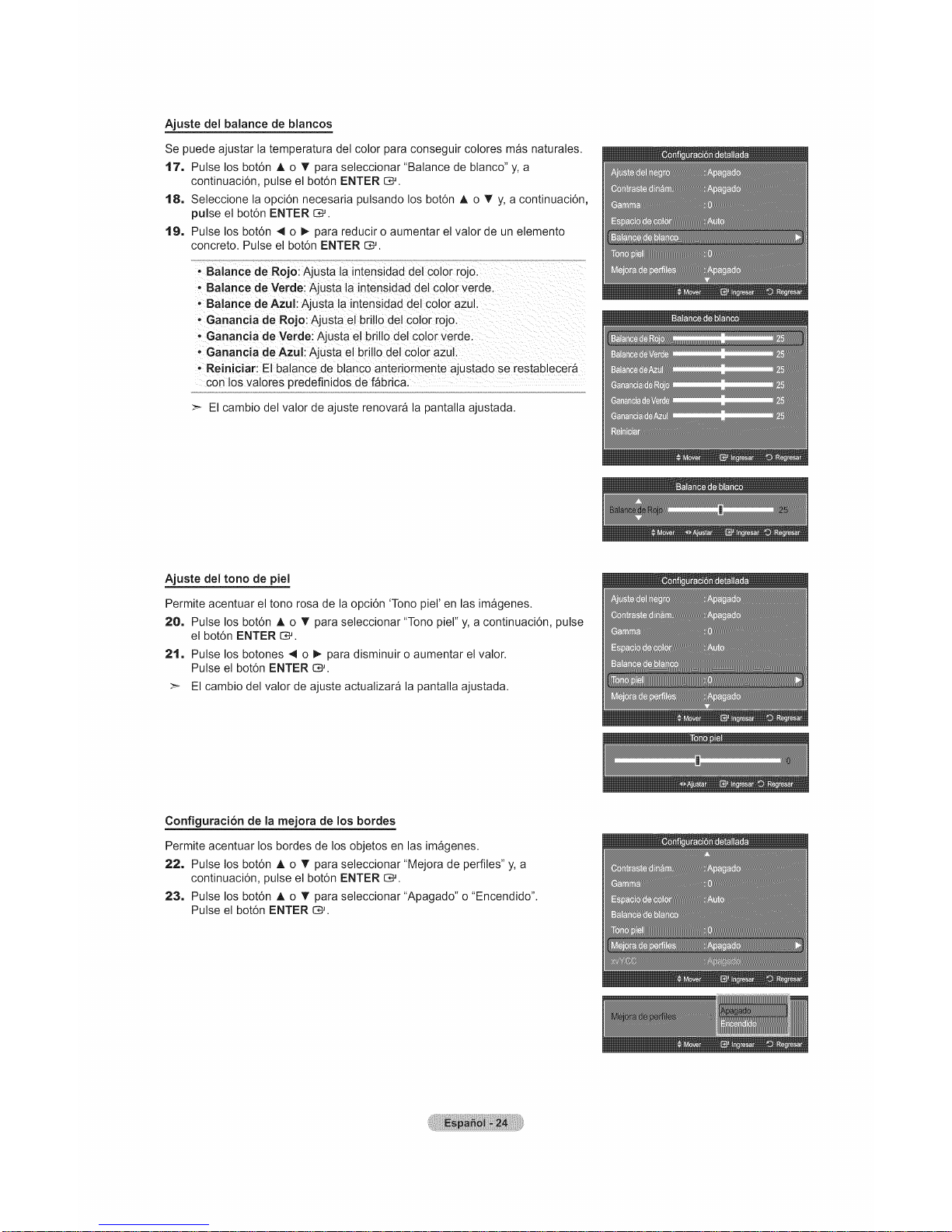
Ajuste del balance de blancos
Se puede ajustar la temperatura del color para conseguir colores mas naturales.
17. Pulse los bot6n A o T para seleccionar "Balance de blanco" y, a
continuaci6n, pulse el bot6n ENTER _.
18. Seleccione la opci6n necesaria pulsando los bot6n A o T y, a continuaci6n,
pulse el bot6n ENTER C_.
19. Pulse los bot6n 4 o 1_ para reducir o aumentar el valor de un elemento
concreto. Pulse el bot6n ENTER _.
• Balance de Rojo: Ajusta la intensidad del color rojo.
- Balance de Verde: Ajusta la intensidad del color verde.
• Balance de Azul: Ajusta la intensidad del color azul.
. Ganancia de Rojo: Ajusta el brillo del color rojo.
- Ganancia de Verde: Ajusta el brillo del color verde.
, Ganancia de Azul: Ajusta el brillo del color azul.
• Reiniciar: El balance de blanco anteriormente ajustado se restablecera
con los valores predefinidos de fb,brica.
>- El cambio del valor de ajuste renovara la pantalla ajustada.
Ajuste del tono de piel
Permite acentuar el tono rosa de la opci6n 'Tono piel' en las imagenes.
Pulse los bot6n A o T para seleccionar "Tono piel" y, a continuaci6n, pulse
el bot6n ENTER I:_.
20,
21,
Pulse los botones 4 o I_ para disminuir o aumentar el valor.
Pulse el bot6n ENTER _.
El cambio del valor de ajuste actualizara la pantalla ajustada.
Configuraci6n de la mejora de los hordes
Permite acentuar los bordes de los objetos en las imagenes.
22. Pulse los bot6n ,i, o T para seleccionar "Mejora de perfiles" y, a
continuaci6n, pulse el bot6n ENTER C_.
23. Pulse los bot6n A o T para seleccionar"Apagado" o "Encendido".
Pulse el botOn ENTER C_.
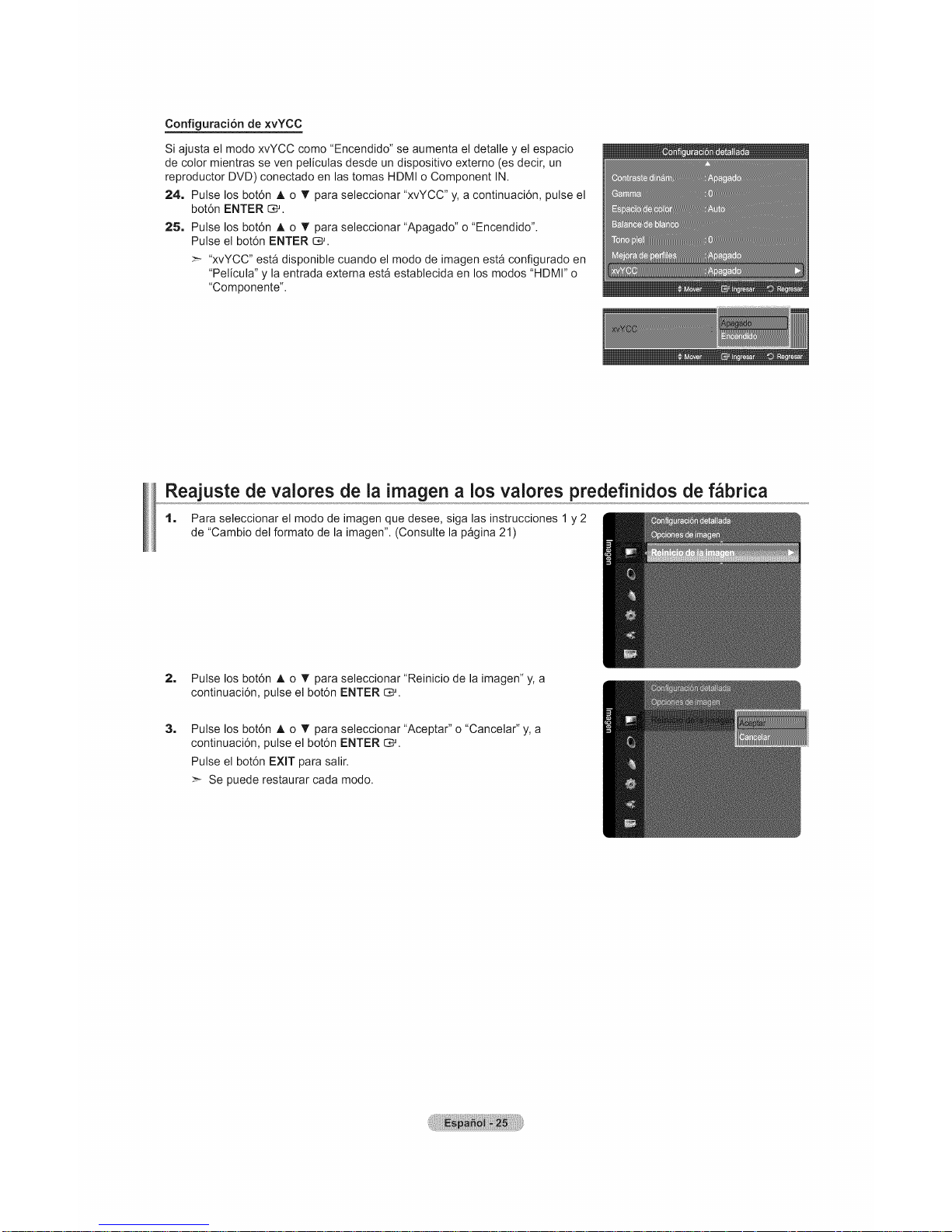
Configuraci6n de ×vYCC
Si ajusta el modo xvYCC como "Encendido" se aumenta el detalle y el espacio
de color mientras seven peliculas desde un dispositivo externo (es decir, un
reproductor DVD) conectado en las tomas HDMI o Component IN.
Pulse los bot6n A o T para seleccionar "xvYCC" y, a continuaci6n, pulse el
bot6n ENTER C_.
Pulse los bot6n A. o T para seleccionar "Apagado" o "Encendido".
Pulse el bot6n ENTER C*_.
>- "xvYCC" esta disponible cuando el modo de imagen esta configurado en
"Pelicula" y la entrada externa esta establecida en los modos "HDMI" o
"Componente".
Reajuste de valores de la imagen a los valores predefinidos de fabrica
1. Para seleccionar el modo de imagen que desee, siga las instrucciones 1 y 2
de "Cambio del formato de la imagen". (Consulte la pagina 21)
2, Pulse los bot6n A o T para seleccionar "Reinicio de la imagen" y, a
continuaci6n, pulse el bot6n ENTER _.
1
Pulse los bot6n ,i, o T para seleccionar "Aceptar" o "Cancelar" y, a
continuaci6n, pulse el bot6n ENTER C#.
Pulse el bot6n EXIT para salir.
>_ Se puede restaurar cada modo.
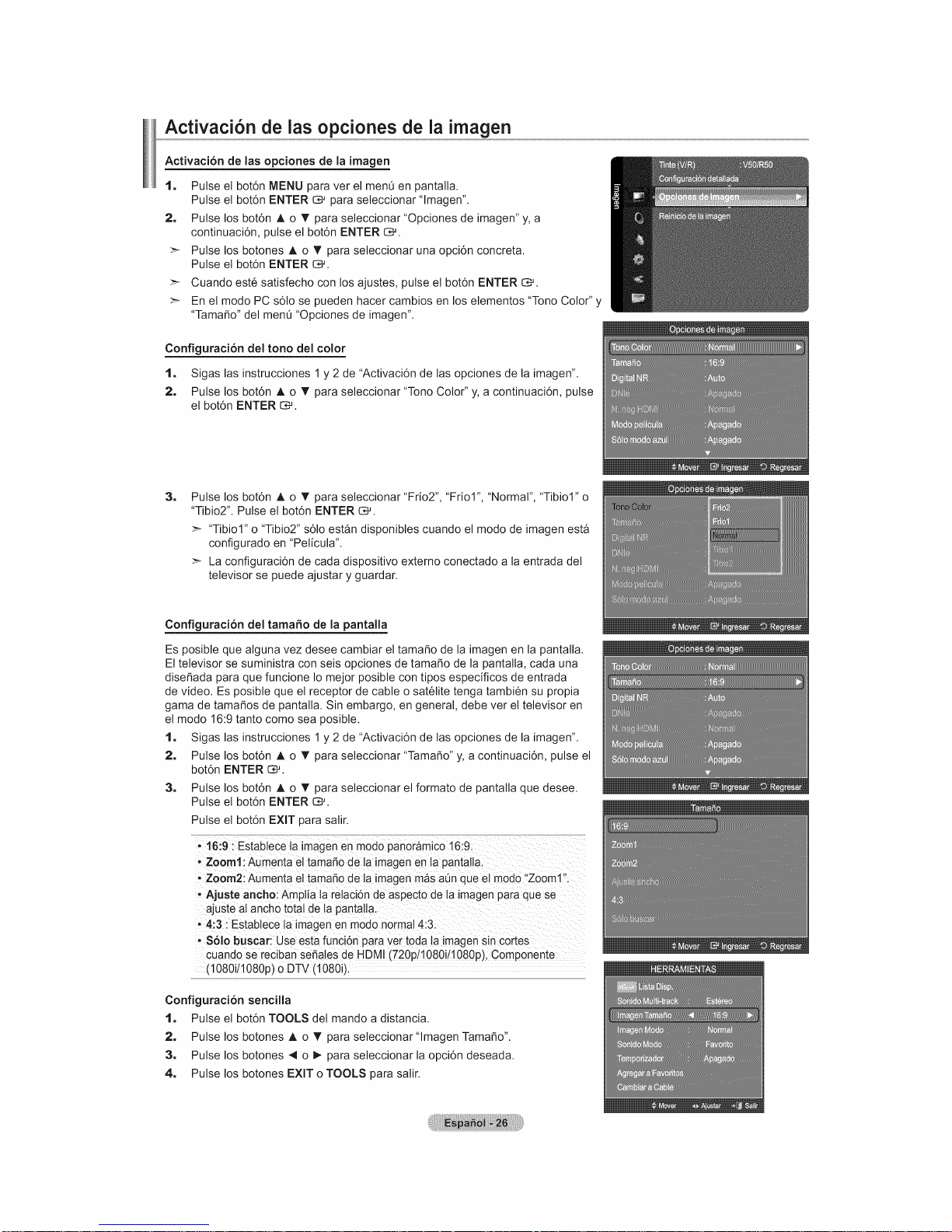
Activaci6n de ias opciones de la imagen
Activaci6n de las opciones de la irnagen
1
2.
Pulse el bot6n MENU para ver el menO en pantalla.
Pulse el bot6n ENTER _ para seleccionar "lmagen".
Pulse los bot6n ,i, o T para seleccionar "Opciones de imagen" y, a
continuaci6n, pulse el bot6n ENTER E_.
Pulse los botones A o T para seleccionar una opci6n concreta.
Pulse el botOn ENTER C_.
Cuando este satisfecho con los ajustes, pulse el bot6n ENTER 1::_.
En el modo PC s61o se pueden hacer cambios en los elementos "Tono Color" y
"TamaSo" del menO "Opciones de imagen".
Configuraci6n del tono del color
1. Sigas las instrucciones 1 y 2 de "Activaci6n de las opciones de la imagen".
2. Pulse los bot6n A o T para seleccionar "Tono Color" y, a continuaci6n, pulse
el botOn ENTER l::_.
1
Pulse los bot6n A o T para seleccionar "Frio2", "Friol", "Normal", "Tibiol"o
"Tibio2". Pulse el bot6n ENTER C_.
>- "Tibiol" o "Tibio2" s61o estan disponibles cuando el modo de imagen esta
configurado en "Pelicula".
>_ La configuraci6n de cada dispositivo externo conectado a la entrada del
televisor se puede ajustar y guardar.
Configuraci6n del tama5o de la pantalla
Es posible que alguna vez desee cambiar el tama_o de la imagen en la pantalla.
El televisor se suministra con seis opciones de tama_o de la pantalla, cada una
dise_ada para que funcione Io mejor posible con tipos especificos de entrada
de video. Es posible que el receptor de cable o satelite tenga tambien su propia
gama de tama_os de pantalla. Sin embargo, en general, debe ver el televisor en
el modo 16:9 tanto como sea posible.
1. Sigas las instrucciones 1 y 2 de "Activaci6n de las opciones de la imagen".
2. Pulse los bot6n A o T para seleccionar "Tama_o" y, a continuaci6n, pulse el
bot6n ENTER C:_.
3. Pulse los bot6n A o T para seleccionar el formato de pantalla que desee.
Pulse el bot6n ENTER C,_.
Pulse el bot6n EXIT para salir.
- 16:9: Establece ta imagen en modo panoramico 16:9.
. Zoom1: Aumenta el tama_o de la imagen en la pantalla.
- Zoom2: Aumenta el tamaSo de ta imagen mas a_n que el modo "Zoom1".
- Ajuste ancho: Amplia la retaci6n de aspecto de la imagen para que se
ajuste al ancno total de ta pantatla.
• 4:3 : Establece la imagen en modo normal 4:3.
• Sblo buscar: Use esta funci6n para ver toda la imagen sin cortes
cuando se reciban se_ales de HDMI (720p/1080i/1080 p), Componente
(1080il1080p) o DTV (1080i).
Configuraci6n sencilla
1. Pulse el bot6n TOOLS del mando a distancia.
2. Pulse los botones A o T para seleccionar"lmagen Tama_o".
3. Pulse los botones _1 o I_ para seleccionar la opci6n deseada.
4. Pulse los botones EXIT o TOOLS para salir.
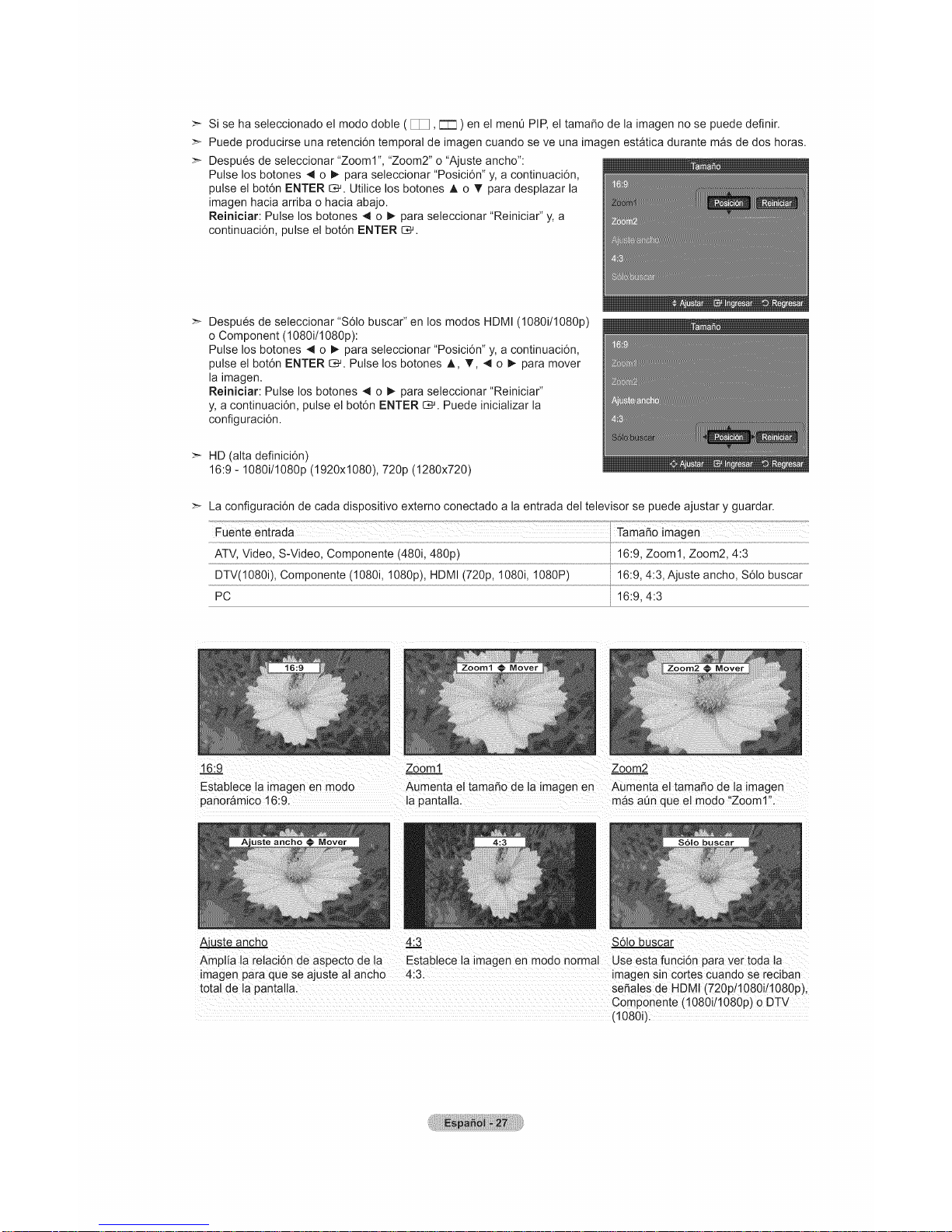
Sise haseleccionadoel modo doble ( I_, r-_ ) en el ment_ PIP, el tama_o de la imagen no se puede definir.
Puede producirse una retenci6n temporal de imagen cuando se ve una imagen estatica durante mas de dos horas.
Despues de seleccionar "Zoom1 ", "Zoom2" o "Ajuste ancho":
Pulse los botones _ o I_ para seleccionar "Posici6n" y, a continuaci6n,
pulse el bot6n ENTER _. Utilice los botones A o T para desplazar la
imagen hacia arriba o hacia abajo.
Reiniciar: Pulse los botones ,11o I_ para seleccionar "Reiniciar" y, a
continuaci6n, pulse el bot6n ENTER _.
Despues de seleccionar "S61o buscar" en los modos HDMI (1080i/1080p)
o Component (1080i/1080p):
Pulse los botones _1 o I_ para seleccionar "Posici6n" y, a continuaci6n,
pulse el bot6n ENTER _. Pulse los botones A, T, 4 o 1_ para mover
la imagen.
Reiniciar: Pulse los botones 4 o I_ para seleccionar "Reiniciar"
y, a continuaci6n, pulse el bot6n ENTER I::_. Puede inicializar la
configuraci6n.
"> HD (alta definici6n)
16:9- 1080i/1080p (1920x1080), 720p (1280x720)
>- La configuraci6n de cada dispositivo externo conectado a la entrada del televisor se puede ajustar y guardar.
ATV, Video, S-Video, Componente (480i, 480p) 16:9, Zoom1, Zoom2, 4:3
DTV(1080i), Componente (1080i, 1080p), HDMI (720p, 1080i, 1080P) 16:9, 4:3, Ajuste ancho, S61obuscar
PC 16:9, 4:3
t6:9
Establece la imagen en modo
panorb,mico 16:9.
_ste ancho 4:3
Zoom1
Aumenta el tama_o de la imagen en
la pantalla.
Z_oom2
Aumenta el tama_o de la imagen
m_,s ann que el modo "Zoom1".
Amplia la relac_6n de aspecto de la Establece la imagen en modo normal
imagen para que se ajuste al ancho 4:3.
total de la pantalla.
S6/o buscar
Use esta funci6n para ver toda la
magen sin cortes cuando se reciban
se_ales de HDMI (720p/1080i/1080p),
Componente (1080i/1080p) o DTV
(1080i).
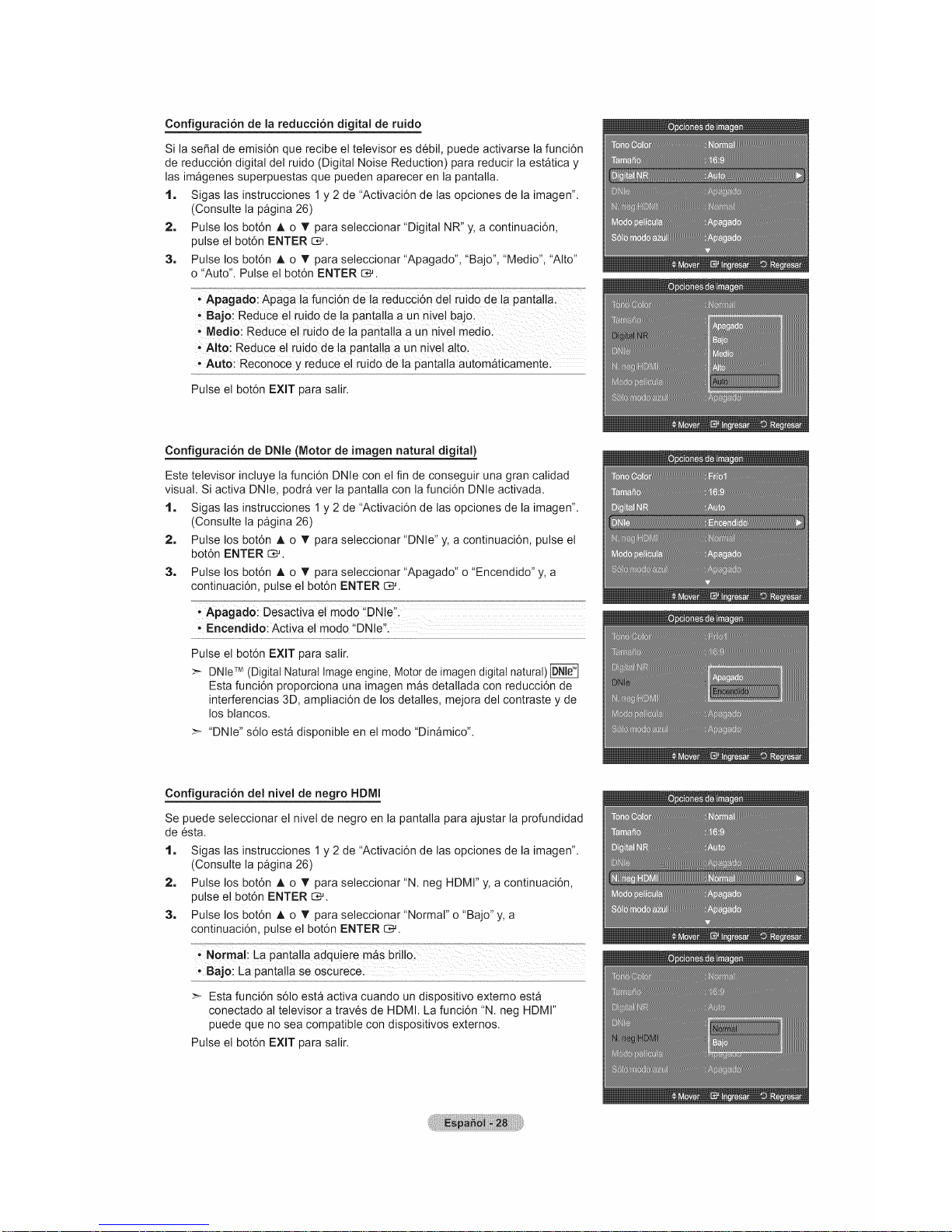
Configuraci6n de la reducci6n digital de ruido
Si la sepal de emisi6n que recibe el televisor es debil, puede activarse la funci6n
de reducci6n digital del ruido (Digital Noise Reduction) para reducir la estatica y
las imagenes superpuestas que pueden aparecer en la pantalla.
1. Sigas las instrucciones 1 y 2 de "Activaci6n de las opciones de la imagen".
(Consulte la pagina 26)
2. Pulse los bot6n ,t_o V para seleccionar"Digital NR" y, a continuaci6n,
pulse el bot6n ENTER C#.
3. Pulse los bot6n A o T para seleccionar "Apagado", "Bajo", "Medio", "Alto"
o "Auto". Pulse el bot6n ENTER C:_.
- Apagado: Apaga la funci6n de la reducci6n del ruido de la pantalla.
, Bajo: Reduce el ruido de la pantalla a un nivel bajo.
- Medio: Reduce el ruido de la pantalla a un nivel medio.
- Alto: Reduce el ruido de la pantalla a un nivel alto.
, Auto: Reconoce y reduce el ruido de la pantalla automaticamente.
Pulse el bot6n EXIT para salir.
Configuraci6n de DNle (Motor de imagen natural digital)
Este televisor incluye la funci6n DNle con el fin de conseguir una gran calidad
visual. Si activa DNle, podra vet la pantalla con la funci6n DNle activada.
1. Sigas las instrucciones 1 y 2 de "Activaci6n de las opciones de la imagen".
(Consulte la pagina 26)
2. Pulse los bot6n A o T para seleccionar"DNle" y, a continuaci6n, pulse el
botOn ENTER E:_.
3.
Pulse los bot6n A o _r para seleccionar "Apagado" o "Encendido" y, a
continuaci6n, pulse el bot6n ENTER C:_.
Pulse el bot6n EXIT para salir.
>_ DNle TM (Digital Natural Image engine, Motor de imagen digital natural)
Esta funci6n proporclona una imagen mas detallada con reducci6n de
interferencias 3D, ampliaci6n de los detalles, mejora del contraste y de
los blancos.
>- "DNle" s61o esta disponible en el modo "Dinamico".
Configuraci6n del nivel de negro HDMI
Se puede seleccionar el nivel de negro en la pantalla para ajustar la profundidad
de esta.
1. Sigas las instrucciones 1 y 2 de "Activaci6n de las opciones de la imagen".
(Consulte la pagina 26)
2. Pulse los bot6n A o T para seleccionar "N. neg HDMI" y, a continuaci6n,
pulse el bot6n ENTER E_.
3. Pulse los bot6n A o T para seleccionar"Normal" o "Bajo" y, a
continuaci6n, pulse el bot6n ENTER I::_.
>- Esta funci6n s61o esta activa cuando un dispositivo externo esta
conectado al televisor a traves de HDMI. La funci6n "N. neg HDMI"
puede que no sea compatible con dispositivos externos.
Pulse el bot6n EXIT para salir.
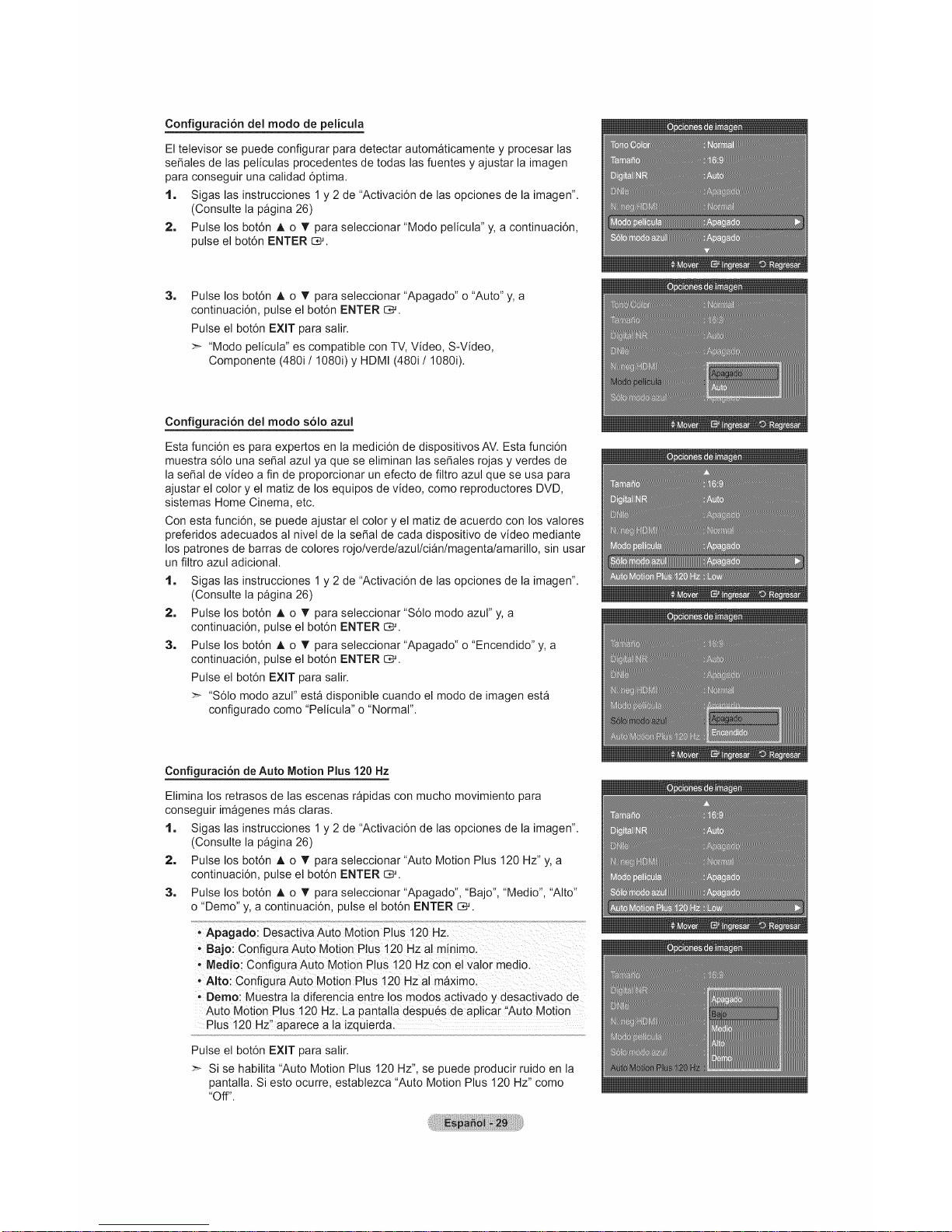
Configuraci6n del modo de pelicula
El televisor se puede configurar para detectar automaticamente y procesar las
se_ales de las peliculas procedentes de todas las fuentes y ajustar la imagen
para conseguir una calidad 6ptima.
1. Sigas las instrucciones 1 y 2 de "Activaci6n de las opciones de la imagen".
(Consulte la pagina 26)
2, Pulse los bot6n A o T para seleccionar"Modo pelicula" y, a continuaci6n,
pulse el bot6n ENTER _.
1
Pulse los bot6n A o T para seleccionar "Apagado" o "Auto" y, a
continuaci6n, pulse el bot6n ENTER C:;#.
Pulse el bot6n EXIT para salir.
>_ "Modo pelicula" es compatible con TV, Video, S-Video,
Componente (480i/1080i) y HDMI (480i/1080i).
Configuraci6n del modo s61o azul
Esta funci6n es para expertos en la medici6n de dispositivos AV. Esta funci6n
muestra s61o una sepal azul ya que se eliminan las seQales rojas y verdes de
la sepal de video a fin de proporcionar un efecto de filtro azul que se usa para
ajustar el color y el matiz de los equipos de video, como reproductores DVD,
sistemas Home Cinema, etc.
Con esta funci6n, se puede ajustar el color y el matiz de acuerdo con los valores
preferidos adecuados al nivel de la sepal de cada dispositivo de video mediante
los patrones de barras de colores rojo/verde/azul/cian/magenta/amarillo, sin usar
un filtro azul adicional.
1. Sigas las instrucciones 1 y 2 de "Activaci6n de las opciones de la imagen".
(Consulte la pagina 26)
2. Pulse los bot6n A o T para seleccionar"S61o modo azul" y, a
continuaci6n, pulse el bot6n ENTER C_.
3. Pulse los bot6n A o T para seleccionar "Apagado" o "Encendido" y, a
continuaci6n, pulse el bot6n ENTER CM.
Pulse el bot6n EXIT para salir.
>- "S61o modo azul" esta disponible cuando el modo de imagen esta
configurado como "Pelicula" o "Normal".
Configuraci6n de Auto Motion Plus 120 Hz
Elimina los retrasos de las escenas rapidas con mucho movimiento para
conseguir imagenes mas claras.
1. Sigas las instrucciones 1 y 2 de "Activaci6n de las opciones de la imagen".
(Consulte la pagina 26)
2, Pulse los bot6n A o T para seleccionar"Auto Motion Plus 120 Hz" y, a
continuaci6n, pulse el bot6n ENTER I:_.
3. Pulse los bot6n ,i, o T' para seleccionar "Apagado", "Bajo", "Medio", "Alto"
o "Demo" y, a continuaci6n, pulse el bot6n ENTER CM.
, Apagado: Desactiva Auto Motion Plus 120 Hz.
- Bajo: Configura Auto Motion Plus 120 Hz al minimo.
- Medio: Configura Auto Motion Plus 120 Hz con el valor medio.
• Alto: Configura Auto Motion Plus 120 Hz al maximo.
• Demo: Muestra la diferencJa entre los modos activado y desactivado de
Auto Motion Plus 120 Hz. La pantalla despues de aplicar "Auto Motion
Plus 120 Hz" aparece a la izquierda.
Pulse el bot6n EXIT para salir.
>- Si se habilita "Auto Motion Plus 120 Hz", se puede producir ruido en la
pantalla. Si esto ocurre, establezca "Auto Motion Plus 120 Hz" como
"Off".
